Какой office лучше для windows 10: Какие версии Office работают с Windows 10?
Содержание
Какой Microsoft Office лучше?
В данной статье рассмотрим какой Microsoft Office лучше установить, будем отталкиваться от того какая версия Windows у Вас установлена, а так же рассмотрим Microsoft Office для Mac.
Начнем от самого популярного:
Какой Microsoft Office лучше установить если у Вас Windows 10 или Windows 11?
Пользователям Windows 10 и Windows 11 на данный момент повезло больше всех, т.к на этих версиях Windows установится и будет работать абсолютно любая версия Microsoft Office, чего не скажешь уже о более ранних версиях Windows, но об этом позже…
— Microsoft Office 2021 Pro Plus — Это самая новая версия Office, которая подходит как для Windows 11, так и для Windows 10. К сожалению на более старые версии Windows (8.1 / 7 /XP) приложение уже не установится.
Какие плюсы? — Самое новое программное обеспечение со всеми новейшими функциями, данная редакция была выпущена практически в один момент с Windows 11, соответственно данные версии отлично подходят друг к другу. Но если у Вас Windows 10, то Office 2021 так же отлично будет работать, т.к заявлена 100% совместимость!
Но если у Вас Windows 10, то Office 2021 так же отлично будет работать, т.к заявлена 100% совместимость!
Подробнее о Microsoft Office 2021 можете ознакомиться в нашем каталоге.
— Microsoft Office 2019 Pro Plus — Создана специально для Windows 10, т.к из всей линейки семейства Windows работает только на Windows 10 (с выходом новой версии Windows — Office 2019 работает так же и на самой новой Windows 11). Вы не сможете ее установить к примеру на Windows 7.
Какие плюсы? Современное ПО на данный момент, т.к является самой актуальной редакцией Офисных приложений от Microsoft. Создана специально под Windows 10 и отлично работает на Windows 11 со 100% совместимостью, за счет чего максимально оптимизирована в скорости работы.
Подробнее о Microsoft Office 2019 можете ознакомиться в нашем каталоге.
— Microsoft Office 365 — Это отдельная линейка версий выпусков Microsoft Office, данная редакция не меняет своего названия, у нее есть лишь различные тарифные планы, к примеру как Personal и Pro Plus, различаются они лишь способами лицензирования. У них нет своих «версий» для каждого обновления, т.к Microsoft Office 365 является «облачным решением» и в основном распространяется по подписке. Что же это значит? Это значит, что Microsoft Office 365 по своему функционалу всегда аналогичен самой новой версии Офиса, какой бы она не была на настоящий момент.
У них нет своих «версий» для каждого обновления, т.к Microsoft Office 365 является «облачным решением» и в основном распространяется по подписке. Что же это значит? Это значит, что Microsoft Office 365 по своему функционалу всегда аналогичен самой новой версии Офиса, какой бы она не была на настоящий момент.
Какие плюсы? Большим плюсом Microsoft Office 365 является то, что в зависимости от версии подписки (Personal или Pro Plus) там дается 1тб или 5тб облачного хранилища OneDrive. Так же плюсом является то, что если вдруг вышла новая версия Microsoft Office (к примеру как было ранее обновление с 2016 версии до 2019), то Вам не придется платить снова за покупку новой редакции. Все обновления уже входят в подписку.
Подробнее о Microsoft Office 365 в нашем каталоге.
— Microsoft Office 2016 — Уже проверенная временем и так всем давно знакомая версия MS Office. Да, она является не самой новой, но ее функционал мало чем отличается от Microsoft Office 2019, если Вы используете приложение как простой пользователь, то в стандартных приложениях, такиех как: Word, Exel, PowerPoint, Вы скорее всего не заметите каких-либо отличий.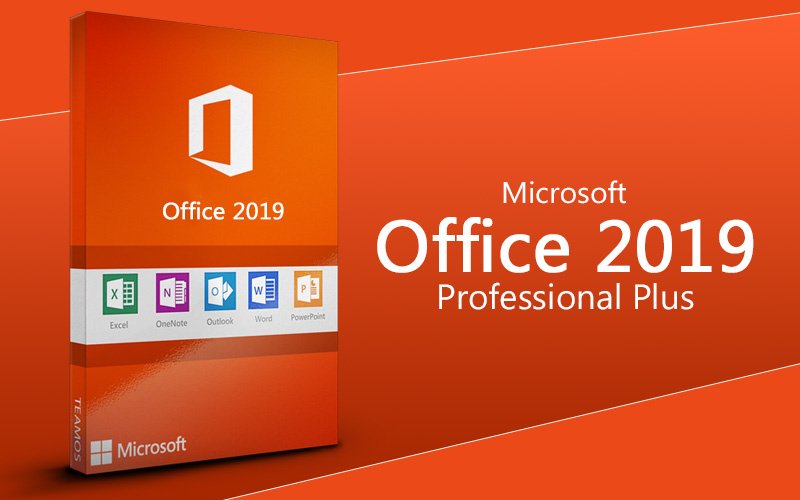 Тем более, что данная Microsoft Office 2016 стоит немного дешевле, чем более новая версия 2019.
Тем более, что данная Microsoft Office 2016 стоит немного дешевле, чем более новая версия 2019.
В нашем каталоге на следующей странице Вы можете найти все доступные версии Microsoft Office 2016.
О более ранних версиях Microsoft Office скажем вкратце, что имеет смысл использовать 2013 и 2010 версии Microsoft Office, только если Вы привыкли работать с ними и не хотите «экспериментов». Если говорить об этих версиях, то лучше используйте Microsoft Office 2013, она более современная и хорошо совместима с новыми версиями Office (2019, 2016, 365). Совместимость нужна для того, чтобы документ который Вы создали у себя на ПК, отображался так же, если его откроют на более новых версиях Офиса, а так же, если Вы будете открывать документы, которые создали на более новых версиях Офиса. С Microsoft Office 2010 к сожалению уже могут быть проблемы с совместимостью.
Какой Microsoft Office лучше для Windows 8.1 и Windows 7?
В связи с тем, что Microsoft Office 2019 работает только на Windows 10, соответственно мы не можем Вам ее посоветовать в связи с тем, что 2019 версия просто не работает на Windows 8/8.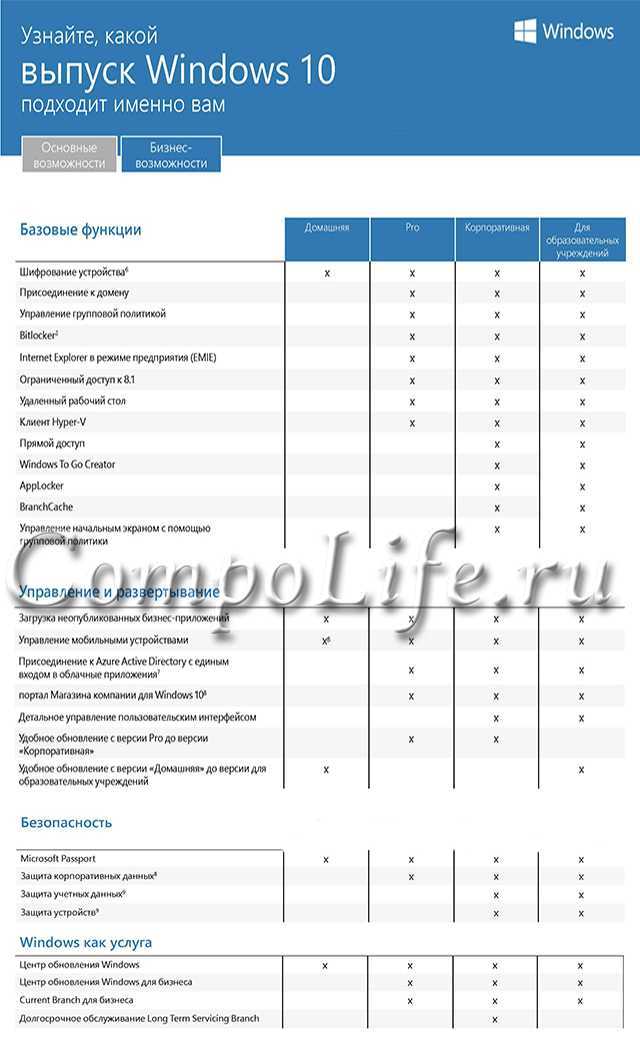 1 и Windows 7.
1 и Windows 7.
Если Вы хотите использовать самый новый функционал в Microsoft Office, но у Вас установлена Windows 8.1 или Windows 7, то решением будет использовать Microsoft Office 365. Как мы уже упоминали в данной статье выше, Microsoft Office 365 содержит в себе все самые актуальные обновления, в т.ч и из версии Microsoft Office 2019.
Подробнее о Microsoft Office 365 в нашем каталоге.
Если же, Вы не гонитесь за «новейшими обновлениями», а так же, не хотите «мириться» с системой по подписке, либо же Вас не устраивает условие поставки «по логину» в версии «Office 365 Pro Plus», но в то же время хотите использовать современное приложение, которые содержит в себе актуальный функционал и полную совместимость с более ранними версиями Офиса, то Вам отлично подойдет любая редакция Microsoft Office 2016. Это отличное, а главное оптимальное решение для систем Windows 8.1 и Windows 7, т.к Microsoft Office 2016 хорошо оптимизировано и уже проверенное приложение, которое прекрасно работает на данных ОС.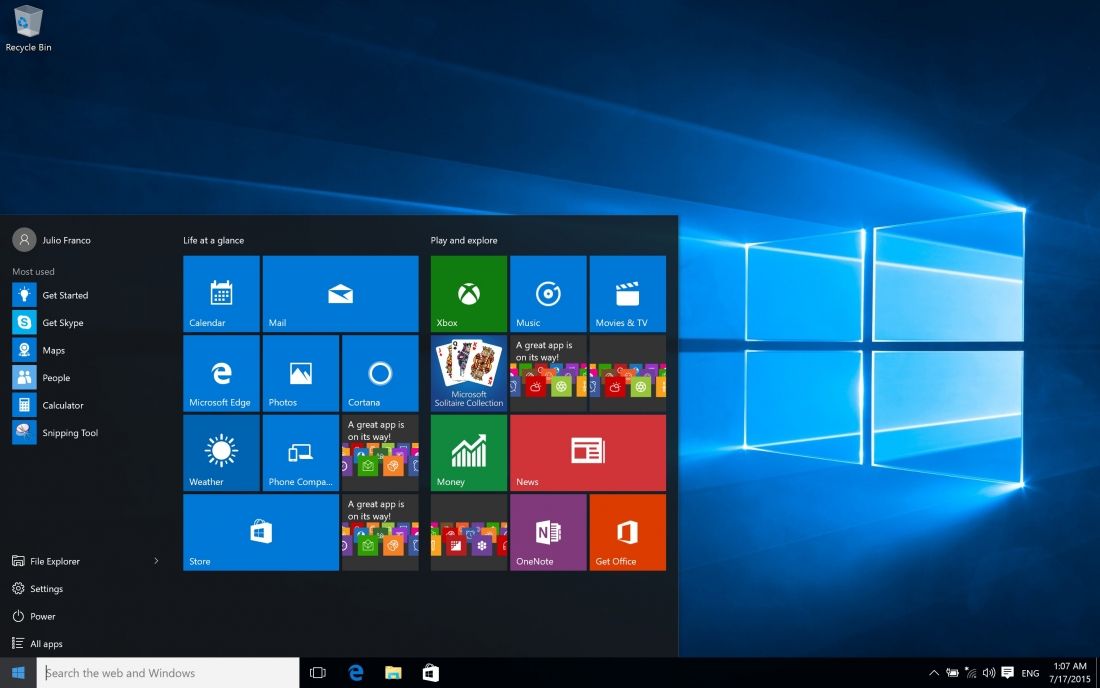
Подробнее о Microsoft Office 2016 в нашем каталоге.
Какой Microsoft Office лучше для Windows XP?
Для пользователей Windows XP все намного сложнее. Из более-менее «новых» версий без проблем там может запуститься только Microsoft Office 2007. Если речь идет о Microsoft Office 2010, с новыми обновлениями выпущенными в 2018 году для Office 2010 под номерами (KB2863821, KB4461522, KB4461614, KB4462157, KB4462174) — Microsoft Office 2010 перестает запускаться на Windows XP, даже если она у Вас уже была установлена. Решением проблемы может быть только использовать Microsoft Office 2010 без обновлений, либо использовать более ранние версии Офиса.
Microsoft Office для Mac
Для Mac есть своя версия Microsoft Office 2019 и 2016, они идут отдельной поставкой и для них нужны свои ключи активации, так что, если Вы хотите приобрести MS Office для MacOS, ищите в продаже именно ключи активации для Mac.
Но не будем забывать о Microsoft Office 365. Данное приложение кроссплатформенное и одна лицензия работает как на Windows, так и на Mac. В Microsoft Office 365 входит весь функционал, который есть и под Windows, даже облачное хранилище OneDrive на 1 или 5тб Вы можете использовать на своем Mac. Приобрести Microsoft Office 365 для Mac можете приобрести в нашем каталоге.
Как по итог данной статьи можем сказать, что какой Офис лучше установить решать Вам, в зависимости от Ваших потребностей в работе и нужды в функционале, и как Вы узнали из этой статьи, так же нужно учитывать установленную систему. Если у Вас остались дополнительные вопросы, можете их задать на наш Email: [email protected]
Какой Microsoft Office лучше? | Softmonster
Какой Microsoft Office лучше?
Офисный пакет MS Office пока не обрел полноценных конкурентов, и сегодня остается классическим и лучшим решением для работы с документами, таблицами и презентациями.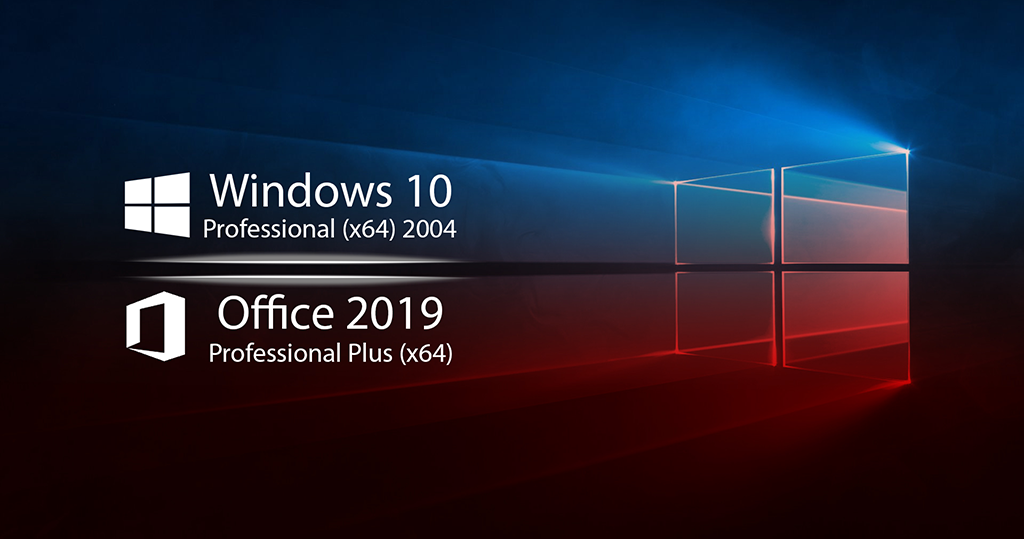 Но так же, как и другой официальный софт, его приобретают за определенную сумму, которая зависит от версии и вшитого в каждое приложение пакета функционала. SoftMonster предлагает разобраться, какую версию Microsoft Office выбрать под конкретные цели и насколько рационально вкладываться в лицензионный софт.
Но так же, как и другой официальный софт, его приобретают за определенную сумму, которая зависит от версии и вшитого в каждое приложение пакета функционала. SoftMonster предлагает разобраться, какую версию Microsoft Office выбрать под конкретные цели и насколько рационально вкладываться в лицензионный софт.
Обзор Microsoft Office 365
Начнем с самого нового пакета офисных программ – последнего детища корпорации Microsoft, «заточенного» под работу в облаке.
MS Office 365 – это не привычный набор приложений, а сервис, который распространяется по подписке. В него входит:
- Word и Excel, усиленные искусственным интеллектом.
- PowerPoint с помощью которого создаются презентации на уровне крутого промоушен-ролика.
- программное обеспечение Skype для обмена текстовыми, голосовыми и видеосообщениями.
- Outlook для нескольких почтовых ящиков.
- личное облачное хранилище на 1 ТБ, которое включает персональное закрытое хранилище. Его целесообразно использовать для сканов документов и личной информации.
 Доступ к персональному облаку защищается двойной аутентификацией и переходит в закрытый режим после трех минут бездействия.
Доступ к персональному облаку защищается двойной аутентификацией и переходит в закрытый режим после трех минут бездействия. - OneNote – технологичный блокнот. В нем можно работать по старинке, как в электронной записной книжке, но также использовать в полную силу: делать записи с помощью пера или пальца, вставлять ссылки из интернета, создавать разделы и защищать паролем.
- Microsoft Publisher – приложение для создания макетов. Удобно для решения маркетинговых задач.
- Access – программа, позволяющая вести базы данных. Подходит для бизнесменов и фрилансеров, которые сохраняют информацию о клиентах, ведут учет товаров и пр.
- Microsoft Teams. В мире, в котором переход на удаленку коснулся практически каждую фирму, это приложение оказалось настоящим must have. С его помощью просто организовать работу любого количества людей. В Microsoft Teams легко подключить знакомые приложения или использовать уже готовые аналоги: мессенджеры, доски для задач, программы для онлайн-конференций и многое другое.

Производитель предлагает ежемесячную и годовую подписку. Первый вариант позволяет ознакомиться с доступным функционалом. Покупка пакета на год дешевле, поэтому ее приобретают активные пользователи Офиса.
Office 365 предлагается в двух установочных версиях: персональный или семейный вариант.
- Персональный Офис предназначен для одного аккаунта, активированного на 5 компьютерах или ноутбуках под Windows или MacOS, 5 планшетах и 5 смартфонах.
- Семейный пакет подходит для работы шести человек по одной подписке. Возможное количество подключенных устройств увеличивается соответственно.
В новой версии Microsoft Office 365 ожидается дополнение семейного пакета родительским контролем.
Обзор Microsoft Office 2019
Для тех, кто пока не готов к столь тесной интеграции с облачным сервисом, подойдет вариант Офиса, вышедший в 2019 году. Эта версия Microsoft Office поддерживает большинство последних нововведений:
- Как и в описанном Office 365, здесь также открыт доступ к OneDrive.
 Он имеет ограниченный функционал, но аналогично сохраняет документы в облаке и дает к ним коллективный доступ с любых связанных устройств.
Он имеет ограниченный функционал, но аналогично сохраняет документы в облаке и дает к ним коллективный доступ с любых связанных устройств. - Система способна распознавать рукописный текст, включая формулы и фигуры. Word и Excel вставляют текст с различными регистрами и жирностью зависимости от степени нажатия и наклона пера.
- Офис узнает текст, который вводится повторно и подсказывает, как ускорить его набор.
- Excel может похвастаться более мощным анализом данных за счет введения новых формул и графиков.
- PowerPoint используется для создания профессиональных презентаций с плавными переходами и красивой визуализацией.
- Office 2019 учится распознавать голосовые команды и упрощает работу с серверным пакетом.
Microsoft Office 2019 – полноправная замена облачным приложениям для тех пользователей, которые предпочитают программы, установленные на собственных ПК.
Обзор Microsoft Office 2016
Функционально MS Office 2016 не дотягивает до версии 2019 года, но для рядового пользователя многие улучшения современных приложений избыточны.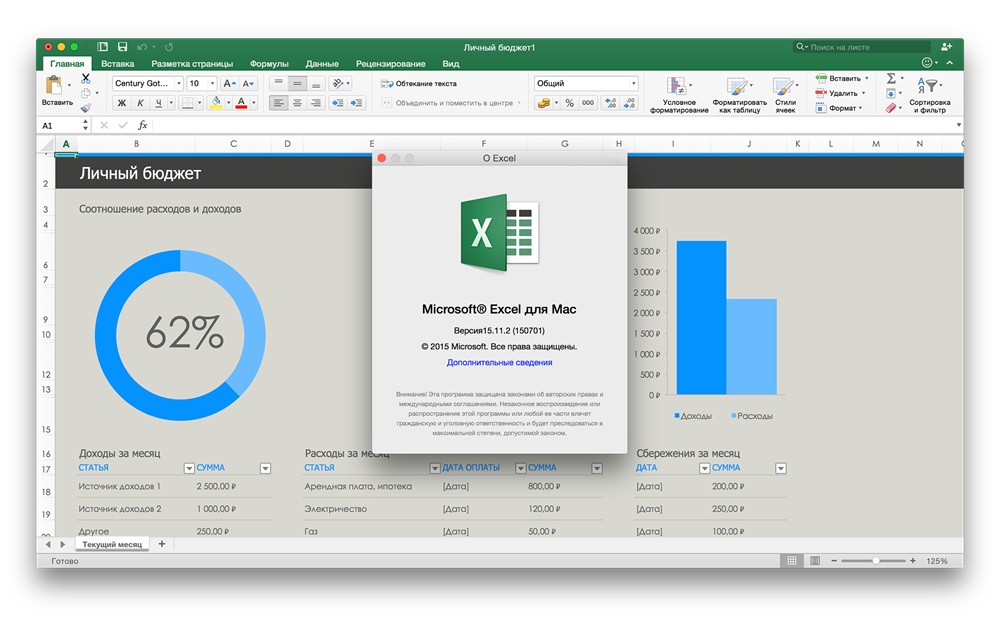
- Система также позволяет использовать OneDrive и работать с документами сразу нескольким пользователям.
- Активен режим администратора, который контролирует уровень доступа к документам.
- Возможен рукописный ввод текста. MS Office 2016 «понимает» далеко не все, что ускоряет написание, например, многоуровневых формул.
Чтобы организовать безопасную работу с офисными программами, достаточно купить лицензионный Office 2016. Он стоит меньше, чем современные версии, и имеет достаточный набор функций для дома, учебы и работы.
Зачем нужен лицензионный Офис?
Как и другие продукты интеллектуального труда, Microsoft Office приобретается за вознаграждение. С этим сложно смириться в мире, в котором пиратское ПО можно бесплатно скачать на торренте или даже в открытом доступе на сайтах. Так чем отличается лицензионный MS Office от пиратского софта?
- Стабильностью – программы не будут вылетать и выдавать ошибки.
- Безопасностью – теперь не придется беспокоиться, что личная информация попадет к недоброжелателям.

- Обновлениями – производитель постоянно улучшает производительность приложений.
- Законностью – использование ворованного или взломанного ПО грозит административной и уголовной ответственностью.
Если пока нет возможности купить Microsoft Office, то лучше не качать пакет с торрентов, а использовать бесплатные аналоги. Они не столь функциональны, но для бытовых задач подходят. Для тех, кто всё же хочет работать с эффективным, современным и безопасным пакетом, SoftMonster предлагает купить лицензию Microsoft Office любой версии за разумные деньги. Мы удерживаем цены стабильными и доступными, чтобы каждый мог позволить себе эффективную работу на ПК и не нарушать закон.
ТОП-Продаж
Интернет-магазин лицензионного софта Softmonstr.ru
Интернет-магазин Softmonstr.ru предлагает лицензионное программное обеспечение по максимально низким ценам. Операционные системы, офисные приложения, широкий выбор антивирусных программ, фото-видео редакторов, полезных утилит и многое другое. Быстрое и качественное обслуживание, постоянная поддержка клиентов.
Операционные системы, офисные приложения, широкий выбор антивирусных программ, фото-видео редакторов, полезных утилит и многое другое. Быстрое и качественное обслуживание, постоянная поддержка клиентов.
Какой Microsoft Office лучше для Windows 10?
16.03.2021
Пакет Microsoft Office устанавливается на ПК, ноутбуки, планшеты, владельцы которых работают с текстовыми документами, таблицами, графическими изображениями.
И важно решить, какой Microsoft Office лучше для Windows 10, чтобы ускорить работу ПК и качество собственной работы.
Рассмотрим самые популярные версии программы, а также принципы их оценки и выбора.
Чтобы подобрать подходящий пакет программ для работы с текстами, графикой, таблицами, обратите внимание на следующие характеристики:
- языковая версия: варианты – английский и русский язык. Выбирайте языковую версию, в которой вы поймете все этапы установки и настройки программ, входящих в пакет;
- тип лицензии: от этого показателя зависят права пользователя.
 Есть типы лицензии, позволяющие перенести программы на другие устройства, и предоставляющие доступ нескольким пользователям. Их можно устанавливать как на домашнем ПК или ноутбуке, так и на электронных гаджетах, установленным в офисе;
Есть типы лицензии, позволяющие перенести программы на другие устройства, и предоставляющие доступ нескольким пользователям. Их можно устанавливать как на домашнем ПК или ноутбуке, так и на электронных гаджетах, установленным в офисе; - срок действия: на 1 год, 5 лет или более продолжительный срок. Многие эксперты рекомендуют купить лицензионный Microsoft Office, который действует в течение 12 месяцев на тот случай, если вы захотите переустановить другую версию;
- тип поставки: на физическом носителе и в цифровом. В интернет-магазине Skysoft можно купить Windows в Казахстане в обоих форматах. В первом случае вы получите покупку с доставкой на дом или в офис. Во втором – на электронную почту, указанную во время оформления заказа;
- редакция пакета: есть Home, Business, Student и другие. Первая подойдет для домашнего применения. Доступ к программе получает 1-3 пользователя. Вторая – оптимальное решение для офиса. Эту редакцию можно установить на несколько устройств.
 Третий подходит для студентов, которые работают с определенным набором программ;
Третий подходит для студентов, которые работают с определенным набором программ; - технические требования к ПК или ноутбуку: мощность процессора, объем свободной памяти, необходимой для инсталляции пакета программ и их функционирования.
Почему лучше купить лицензионную версию
Спор о том, какую программу лучше установить – лицензионную или бесплатную, ведутся давно.
В пользу лицензионных программ есть ряд убедительных аргументов:
- этот пакет программы не влияет на скорость и качество работы ПК или ноутбука;
- в нем нет вшитых программ, которые нарушают работу устройства или скачивают персональные данные;
- все программы, входящие в пакет, работают без сбоев.
Бесплатная версия – рискованный вариант. Поскольку вместе с программами можно скачать шпионский софт или вредоносные файлы. Они влияют на скорость и качество работы электронного гаджета.
Microsoft Office 2019
Когда решаете, какой Office лучше для Windows 10, многие называют именно эту версию.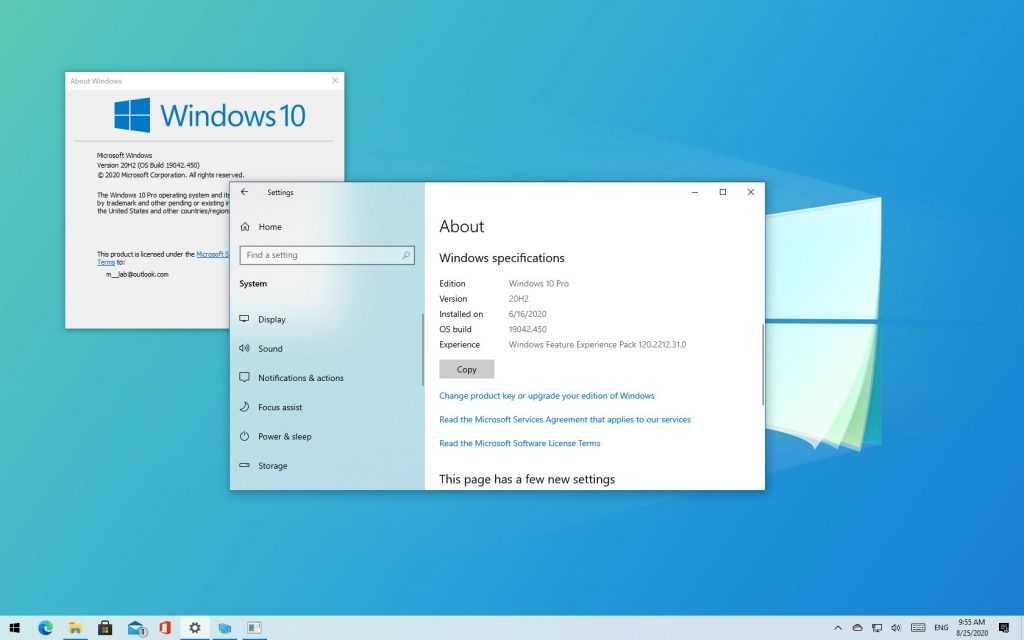 Причем в формате Home and Students.
Причем в формате Home and Students.
Эта версия подходит для учебы и работы как дома, так и в офисе. Пакет предназначен для одного устройства. И его можно переносить на другой ПК или ноутбук, если «снести» программу на первом устройстве.
Ее выпустили в 2019-м году, и у нее много преимуществ:
- у нее нет срока действия;
- в составе пакета базовый набор программ с обновленными функциями. Например, в Word установлены режим фокусировки и переводчик, в Excel – диаграммы, графики, временная шкала, в PowerPoint поддержка 3D объектов в презентации.
Если перечисленного набора программ достаточно для работы и учебы, тогда заказывайте именно этот пакет.
Microsoft Office 365 Family
Один из самых популярных пакетов. Подходит для установки программ как на домашнем ПК, так и на офисных устройствах – до 5 единиц.
Этот пакет предназначен для некоммерческого использования. Его срок действия – 1 год с момента активации.
В составе пакета полный комплекс программ для работы с текстовыми документами, таблицами, графическими изображениями, презентациями:
- Word;
- Excel;
- Outlook;
- PowerPoint;
- Publisher;
- Access;
- OneNote.

Дополнительное преимущество – бонус в виде облачного хранилища. Его объем – 1 ТБ.
Чтобы загрузить пакет, нужно освободить на жестком диске 2 Гб.
Приобрести ключ от пакета Microsoft Office 365 Family как в упаковке, так и в цифровом формате. Получив ключ, программы можно активировать и пользоваться ими в течение 12 месяцев.
Microsoft Office 2019: Home & Business
Этот пакет рассчитан для домашней и офисной работы. Подойдет для установки на ПК и ноутбуках.
Переносить пакет программ на другое устройство можно после того, как провели деинсталляцию на предыдущем устройстве.
В пакет включены все программы, необходимые для работы с текстами, изображениями, графиками, презентациями.
Также во всех программах есть обновленные опции: в Word – режим фокуса и переводчик, в Excel – построение графиков, диаграмм, интерактивная карта в формате 2D, в PowerPoint – поддержка 3D-объектов.
Чтобы установить весь пакет программ Microsoft Office 2019: Home & Business, нужно освободить на диске 4 Гб.
Microsoft Office 2016 Home and Student
Пакет программ для работы с текстами, фотографиями, изображениями и графиками. В каждой программе понятный интерфейс и набор функций.
Пакет Microsoft Office 2016 Home and Student включает:
- Word: удобная программа для работы с текстом и графическими символами;
- Excel: программа для работы с таблицами и формулами;
- OneNote: утилита, обеспечивающая быстрый доступ к файлам и папкам. Также она облегчает работу с цифровыми записями;
- PowerPoint: программа, рассчитана для работы с рисунками и графическими изображениями;
- OneDrive: виртуальный диск, предназначенный для хранения файлов разного формата – фотографий, видео, текстовых документов.
Учтите, что дизайн интерфейса у программ разработан в 2016-м году, поэтому он отличается от программ, выпущенных в более поздний период.
Для установки пакета программ Microsoft Office, разработанном в 2016-м году, на жестком диске должно быть свободно более 3 Гб.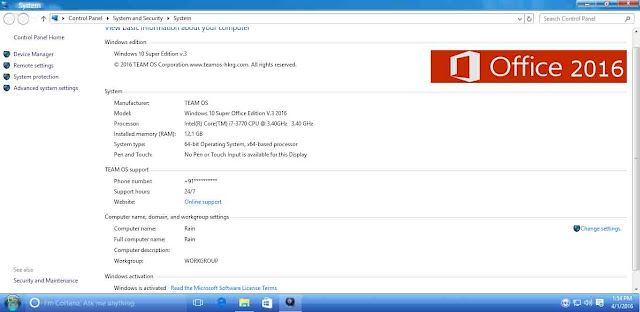
Microsoft Office 2013 Home and Business
Универсальное решение для дома и офиса. В его составе все программы, необходимые для быстрой и качественной работы с файлами различного формата:
- текстовыми;
- графическими;
- презентациями;
- таблицами.
Язык установки и пользования – русский. Срок – неограниченный.
Получить пакет программ Microsoft Office 2013 Home and Business можно как на физическом носителе, так и в цифровом формате.
Установить можно на одном устройстве, и перенести на другое только после предварительной деинсталляции.
Чтобы установить пакет программ, нужно освободить на жестком диске не менее 3 Гб.
Microsoft Office 365 Personal ESD 1
Одно из самых популярных решений для сотрудников офиса и для тех, кто работает дома.
В пакет включены следующие программы:
- Word;
- Excel;
- Power Point;
- OneNote;
- Outlook;
- Publisher.

Установив эти программы на ПК или на ноутбук, вы сможете работать с текстовыми документами, фото, презентациями, почтой.
Также вы получаете доступ к облачному хранилищу объемом 1Тб, куда можно отправлять файлы, с которыми вы работаете, освободив память на ПК или ноутбуке.
Выбирайте подходящий пакет программ для работы дома или в офисе, изучите его основные характеристики и преимущества. Приобретайте их в профильном магазине, реализующем лицензионный софт.
Windows 10 pro входит ли microsoft office
Содержание
- Windows устанавливает на ПК MS Office без разрешения пользователей
- Новая реклама в Windows
- Ситуация обратима
- Для чего это Microsoft
- Как Microsoft рекламирует свои продукты в Windows 10
- Ликбез по лицензионному софту. Лицензирование Microsoft Windows
- 1. Какие существуют редакции Microsoft Windows 10?
- 2. Принципы лицензирования Windows
- 3. В каком виде продаются лицензии Windows?
- 4.
 Как легализовать Windows?
Как легализовать Windows? - Вопросы по Windows 10. Часть 3
- Засчитываются ли неиспользованные лицензии Windows при бесплатном обновлении до Windows 10?
- Можно ли переключиться на другую редакцию с использованием приложения Reservation?
- Будет ли моя антивирусная программа совместима с Windows 10?
- Можно ли выбрать другой язык во время установки?
- Говорят, что Windows 10 будет работать на телефонах, так ли это?
- Что произойдет с текущей версией операционной системы после перехода на Windows 10?
- Существует ли список поддерживаемых телефонов?
- Будет ли отдельная Windows 10 для телефона?
- Распространяется ли бесплатное обновление на устройства Windows Phone?
- Что означает срок жизни устройства?
- Необходимо ли активировать Windows 10?
- Поддерживается ли Media Center в Windows 10?
- Будет ли Windows Media Center доступен в Windows 10?
- Я использую Windows Virtual PC в режиме Windows XP. Что произойдет после перехода на Windows 10?
- Доступен ли в Windows 10 проигрыватель Windows Media?
- Сохранятся ли мои личные файлы, приложения и настройки при переходе от Windows 7 или более поздней версии?
- Будут ли имеющиеся программы, аппаратные средства и драйверы работать с Windows 10?
- Какие версии Microsoft Office работают с Windows 10?
- Поставляется ли Office с Windows 10 бесплатно?
- Как узнать, пригоден ли мой планшет для Windows 10?
- Нужно ли резервировать обновление до Windows 10?
- Вопросы и ответы по Office 2019 для Windows и Mac
- Введение
- Общие
- Office 2019 для компонентов Windows
- Возможности Office 2019 для Mac
- Поддержка языков для Office 2019
- Техническая поддержка и требования к системе для Windows
- Техническая поддержка и требования к системе для Mac
- Технология развертывания
- Ссылки
- Видео
Windows устанавливает на ПК MS Office без разрешения пользователей
В Windows 10 стали сами собой появляться веб-приложения Microsoft.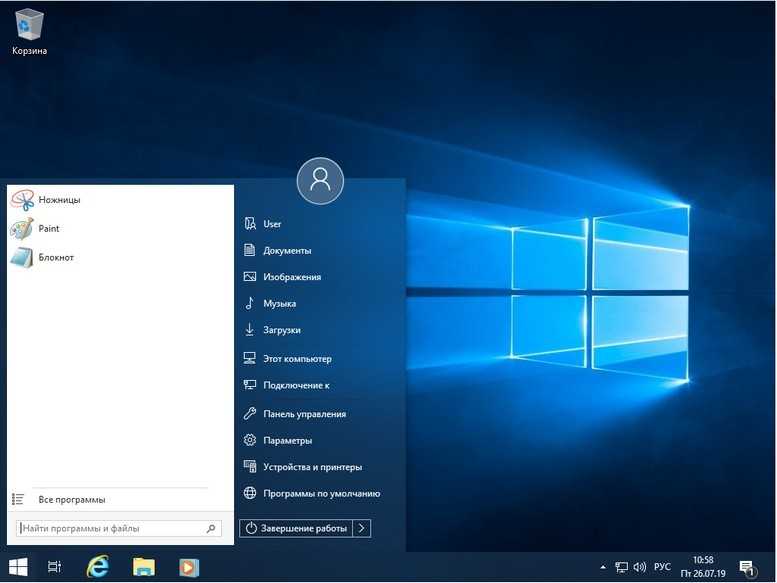 Их втайне от пользователей устанавливает обновленный браузер Edge, попутно размещая ярлыки на них в меню «Пуск».
Их втайне от пользователей устанавливает обновленный браузер Edge, попутно размещая ярлыки на них в меню «Пуск».
Новая реклама в Windows
Корпорация Microsoft перешла на новый уровень продвижения своей программной продукции. Пользователи Windows стали рассказывать о появлении на их ПК фирменных приложений Microsoft, которые они не устанавливали.
Как пишет портал Windows Latest, Microsoft стала без разрешения устанавливать на ПК под управлением Windows 10 веб-приложения Office, и не просто устанавливать, но еще и размещать ярлыки на них в меню «Пуск». Рекламировать свои продукты подобным образом она решила через собственный браузер Edge – функция тайной установки ненужных многим программ вшита в его новую версию.
По данным Windows Latest, новая «возможность» присутствует именно в стабильной версии браузера.
Чаще всего на появление веб-приложений на ПК и их ярлыков в меню «Пуск» жалуются участники программы Windows Insider, но зафиксированы случаи подобной работы Edge и у обычных пользователей.
Ситуация обратима
В том, что за появление офисных веб-приложений Microsoft несет ответственность именно обновленный Edge, сомнений не возникает. Если ввести в адресной строке браузера путь «edge://apps», то откроется список приложений, установленных через него.
На момент публикации материала Microsoft не комментировала свои новые попытки привлечь внимание пользователей к своим разработкам без их на то разрешения. Предотвратить появление спама в «Пуске» и списке программ можно путем отказа от использования Edge или заблаговременного отключения его автоматического обновления.
Если же приложения появились, то Microsoft пока позволяет удалять их вручную при помощи стандартных средств ОС. Они будут доступны в списке всех установленных программ в «Панели управления» в меню «Программы и компоненты» или в «Параметрах», где нужно будет кликнуть на «Приложения» и перейти в подпункт «Приложения и компоненты».
Для чего это Microsoft
Истинная причина столь активного продвижения Microsoft своих офисных приложений, даже подобными методами, на момент публикации материала установлена не была. Между тем, корпорация активно рекомендует пользователям переходить к использованию своего облачного «Офиса», ранее известного как Office 365, но в 2020 г. переименованного в Microsoft 365.
Между тем, корпорация активно рекомендует пользователям переходить к использованию своего облачного «Офиса», ранее известного как Office 365, но в 2020 г. переименованного в Microsoft 365.
Данный продукт распространяется по модели подписки – чтобы пользоваться им, нужно ежемесячно вносить абонентскую плату. На подписочную модель переходят многие крупные софтверные компании, например, Adobe. С другой стороны, у Microsoft есть и обычные пакеты Office, оплачиваемые единовременно – при покупке.
Об этом свидетельствуют и появившиеся в интернете летом 2020 г. многочисленные намеки на то, что Office 2019 станет последней «коробочной» версией Office, и что в дальнейшем акцент будет делаться строго на Microsoft 365. Microsoft поспешила развеять эти опасения и в конце сентября 2020 г. заявила, что готовит к выпуску новую версию Office с бессрочной лицензией.
Обновленный пакет увидит свет во второй половине 2021 г. и, предположительно, получит название Office 2021. Какие именно программы, помимо традиционных Word, Excel и PowerPoint, войдут в его состав, пока неизвестно, как неизвестно и общее количество видов лицензий на него.
Какие именно программы, помимо традиционных Word, Excel и PowerPoint, войдут в его состав, пока неизвестно, как неизвестно и общее количество видов лицензий на него.
Стоит также обратить внимание, что Microsoft заявила о разработке лишь одного коробочного «Офиса». Не исключено, что именно Office 2021 станет последним пакетом ее программ с бессрочной лицензией.
Как Microsoft рекламирует свои продукты в Windows 10
Microsoft использует Windows 10 как площадку для рекламы своих продуктов на протяжении всех пяти лет ее существования. ОС вышла 29 июля 2015 г., а уже в октябре 2015 г. Microsoft интегрировала рекламу в один из компонентов ее оболочки. Как сообщал CNews, она появилась в меню «Пуск» в сборке 10565, которую получили участники программы Windows 10 Insider Preview. В «Пуске» выводилась ссылка то или иное рекомендуемое приложение в Windows Store.
В марте 2017 г. встроенная реклама обнаружилась прямо в «Проводнике». Файловый менеджер стал выводить пользователям предложение оформить подписку на облачный офисный сервис Microsoft 365.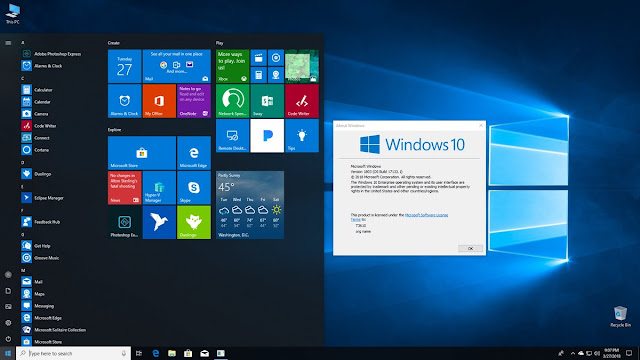 Показ этой рекламы Microsoft позволяла отключить, но для этого пользователю необходимо было совершить ряд не совсем очевидных действий.
Показ этой рекламы Microsoft позволяла отключить, но для этого пользователю необходимо было совершить ряд не совсем очевидных действий.
В конце декабря 2019 г. Microsoft начала внедрять в Windows 10 неотключаемую рекламу. Как сообщал CNews, она была встроена в приложение «Почта и календарь» и рекламировала мобильное почтовое приложение Microsoft. Невозможность отключить этот спам вызвала массовые недовольства пользователей.
В феврале 2020 г. Microsoft начала продвигать свой браузер Edge среди пользователей, отдающих предпочтение другим обозревателям. Она отслеживала, какой браузер установлен на ПК и предлагала «отступникам» перейти на обновленный Edge, который в апреле 2019 г. сменил проприетарный движок EdgeHTML на Chromium. К примеру, пользователи браузера Firefox видели сообщение «Все еще пользуетесь Firefox? Microsoft Edge уже здесь» (Still using Firefox? Microsoft Edge is here).
В марте 2020 г. реклама в Windows 10 вышла на еще более новый уровень, когда Microsoft начала показывать пользователям полноэкранный спам.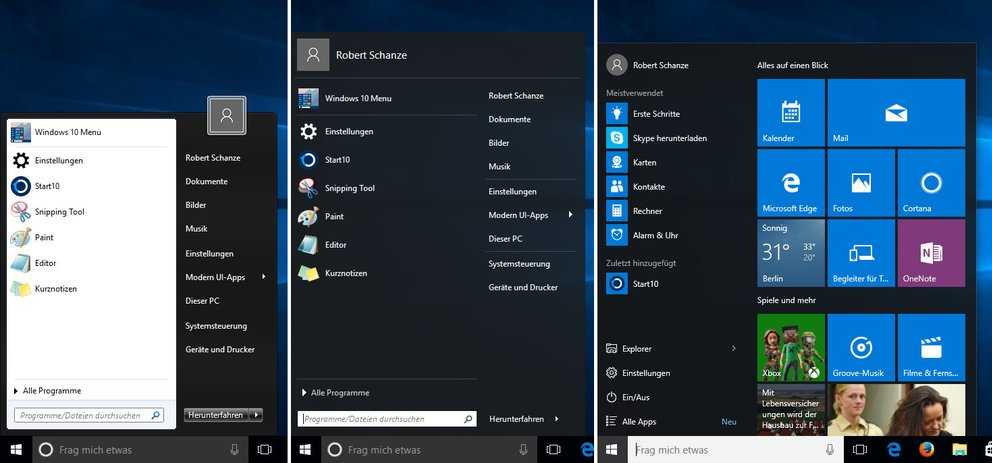
CNews писал, что в рекламных объявлениях, выводимых поверх всех других программ, Microsoft призывала пользоваться различными ее продуктами.
Источник
Ликбез по лицензионному софту. Лицензирование Microsoft Windows
В этой статье мы расскажем о том, какие бывают лицензии самой распространенной операционной системы (ОС) – Microsoft Windows. На сегодняшний день актуальная версия – Windows 10.
1. Какие существуют редакции Microsoft Windows 10?
Windows 10 выпускается в следующих редакциях: Windows Домашняя, Windows Pro, Windows Корпоративная, Windows для образовательных учреждений, Mobile и Mobile Корпоративная.
Из них только Windows 10 Домашняя и Windows 10 Профессиональная продаются свободно, для всех желающих.
2. Принципы лицензирования Windows
Windows 10 лицензируется «на копию и на устройство»: необходимо приобрести лицензию на каждое устройство, к которому обращается или которое использует Windows 10 (в локальном и в удаленном режиме).
Это означает, что для каждого компьютера нужна лицензия Windows 10, а если вы устанавливаете несколько копий Windows на один компьютер, то нужна лицензия для каждой копии.
3. В каком виде продаются лицензии Windows?
Возможны следующие формы продажи лицензий Microsoft Windows 10:
3.1. OEM лицензии Windows
В предустановленном виде продаются выпуски Windows 10 Домашняя и Windows 10 Профессиональная.
Продавец компьютера с предустановленной лицензией Windows обязан заранее установить ОС на компьютер, он же несет обязательства по технической поддержке.
Начиная с версии Windows 8, в OEM-лицензии появилось разрешение пользователям устанавливать ОС самостоятельно. Это касается только частных пользователей, которые могут приобрести OEM-лицензию Windows отдельно от компьютера, с целью установить и использовать операционную систему на персональном компьютере, собранном для личных целей.
3.2. Коробочные лицензии Windows 10
В коробочном виде продаются выпуски Windows 10 Домашняя и Windows 10 Профессиональная.
Фирменные коробки Windows 10 продаются в розничных магазинах и интернет-магазинах программного обеспечения. В качестве носителя информации используется USB флеш-накопитель.
В коробке находится полная версия Windows 10 соответствующей редакции. Лицензии предназначены как домашним, так и корпоративным пользователям.
Это единственный вид лицензирования Windows, при котором разрешен перенос лицензии на другой компьютер.
3.3. Электронные лицензии Windows 10
В авторизованных Microsoft интернет-магазинах можно приобрести электронные ключи Windows 10 и скачать соответствующие дистрибутивы. Эти лицензии предназначены для индивидуальных пользователей и соответствуют коробочным версиям. Но, в отличие от коробочных лицензий, электронная лицензия не дает права переноса ОС на другой компьютер.
В виде электронных ключей продаются выпуски Windows 10 Домашняя и Windows 10 Профессиональная.
Главное преимущество электронной доставки – ее моментальность. Как только продавец видит оплату, он отправляет вам ключ. Недостаток – возврат электронного ключа не предусмотрен.
Недостаток – возврат электронного ключа не предусмотрен.
3.4. Корпоративные лицензии Windows 10
Корпоративные лицензии предназначены для организаций и индивидуальных предпринимателей. Эти лицензии можно купить, предварительно сообщив Microsoft сведения об организации – ИНН, наименование, адрес и т.д.
«Классические» корпоративные лицензии Windows – лицензии обновления (upgrade). То есть для их покупки нужно уже иметь какую-то полную лицензию – OEM, коробку или ESD.
Но существует еще так называемая «легализационная» корпоративная лицензия – GetGenuine Windows Agreement (GGWA). Это полная лицензия Windows 10 Профессиональная, ее можно купить 1 раз для всех компьютеров организации, на которых по каким-либо причинам отсутствовала легальная лицензия Windows.
4. Как легализовать Windows?
Правильный способ приобретения лицензий Windows – покупка предустановленной ОС на новом компьютере (OEM лицензии), а также покупка «коробки» или электронной лицензии.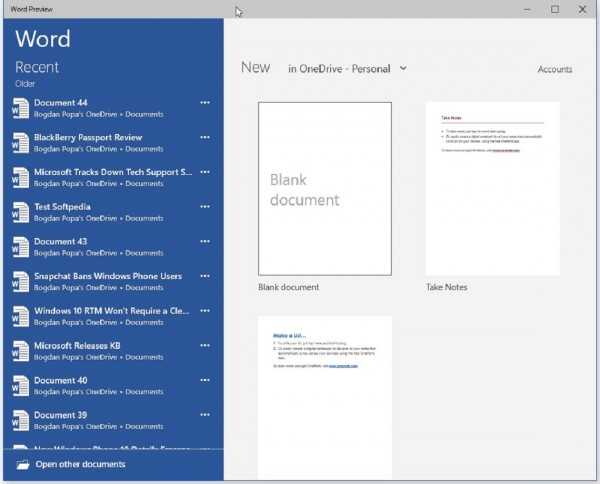 Но если вы обнаружили отсутствие лицензии на вашем ПК, то можете решить эту проблему с помощью специальных «легализаторов» Windows.
Но если вы обнаружили отсутствие лицензии на вашем ПК, то можете решить эту проблему с помощью специальных «легализаторов» Windows.
Существует 2 вида лицензий –»легализаторов» Windows:
Комплект легализации Get Genuine Kit (GGK) для Windows – это специальная версия операционной системы Windows, предназначенная для использования на компьютерах с ранее установленной пиратской (нелицензионной, контрафактной, нелегальной, незаконно скопированной) версией ОС.
GGK является разновидностью OEM-лицензии. В состав поставки входит сертификат подлинности (COA, «наклейка»), дистрибутив, лицензионное соглашение с конечным пользователем (EULA). Как и обычные OEM-версии, эта операционная система привязана к ПК, на который впервые была установлена, и не может быть перенесена на другой ПК.
Использование предыдущих версий Windows лицензией GGK не разрешается. GGK – неименная лицензия, может использоваться как организациями, так и частными лицами.
Windows 10 Professional GetGenuine Agreement (GGWA) – решение по легализации операционной системы Windows в рамках программы Open License:
GGWA – именная лицензия, может использоваться только в организации.
Источник
Вопросы по Windows 10. Часть 3
Ответы на вопросы читателей о новой операционной системе
Засчитываются ли неиспользованные лицензии Windows при бесплатном обновлении до Windows 10?
Нет. Чтобы получить право бесплатного обновления, Windows 7 или Windows 8.1 с пакетом обновления 1 должны быть установлены и активны. Неиспользованные лицензии не учитываются.
Можно ли переключиться на другую редакцию с использованием приложения Reservation?
В основе выбора устанавливаемой редакции Windows 10 будет соответствующая редакция установленной версии Windows, то есть Windows 8 Core для одного языка будет обновлена до Windows 10 Домашняя, Windows 7 Профессиональная обновляется до Windows 10 Pro.
Будет ли моя антивирусная программа совместима с Windows 10?
Скорее всего, нет. Версия антивирусной программы должна быть спроектирована для Windows 10. Перед запуском обновления рекомендуется удалить текущий антивирус. Если у вас есть подписка, срок действия которой еще не истек, свяжитесь с разработчиком и обсудите вопросы совместимости с Windows 10.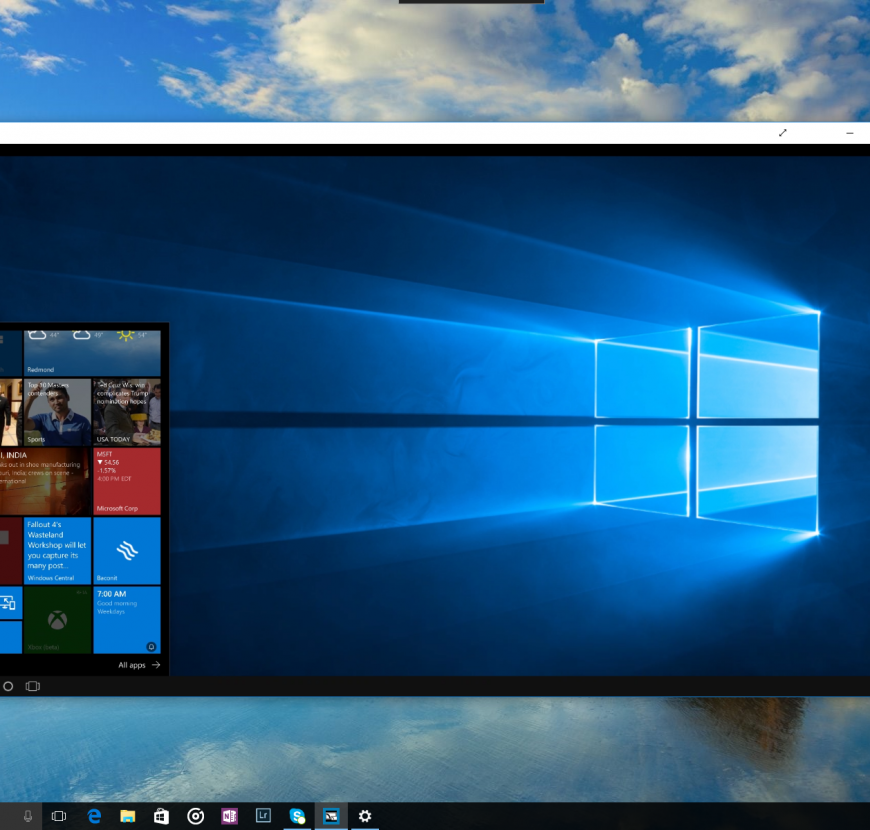 Большинство антивирусных утилит должно быть обновлено ко времени выпуска Windows 10. Если ваша подписка все еще активна, вы должны получить версию, совместимую с Windows 10.
Большинство антивирусных утилит должно быть обновлено ко времени выпуска Windows 10. Если ваша подписка все еще активна, вы должны получить версию, совместимую с Windows 10.
Можно ли выбрать другой язык во время установки?
Многоязычные обновления не предусмотрены. Бесплатное обновление будет выполнено на выбранном ранее языке. Вам придется установить языковой пакет для английского языка после завершения установки; если цель обновления — Windows 10 Pro, то необходимо установить Windows 10 Pro Pack (99 долл.) с использованием функции Add Features («Добавить компоненты») (клавиша Windows key + X > панель управления), а затем загрузить пакет для английского языка.
Или можно загрузить ISO-образ для нужного языка, создать загружаемый экземпляр и выполнить выборочную установку.
Говорят, что Windows 10 будет работать на телефонах, так ли это?
Не на всяком телефоне. Обладатели смартфонов с операционной системой Windows Phone 8.1 действительно смогут получить Windows 10.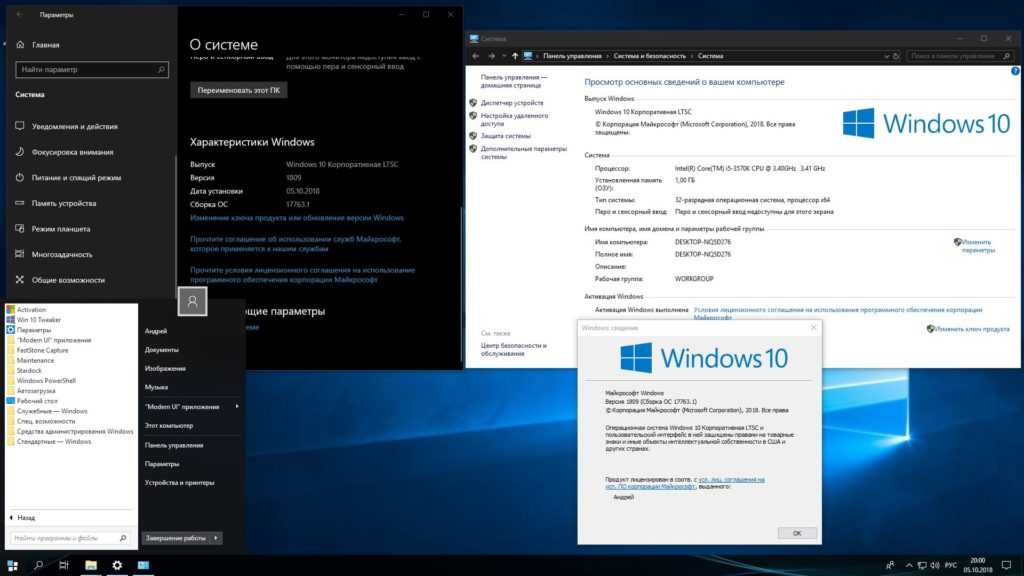
Что произойдет с текущей версией операционной системы после перехода на Windows 10?
Windows 10 заменяет предшествующую версию Windows, перемещая ее в папку Windows.old. Windows 10 становится операционной системой по умолчанию.
Существует ли список поддерживаемых телефонов?
Информацию можно найти по адресу: http://blogs.windows.com/bloggingwindows/2015/03/27/a-quick-update-on-windows-10 builds-for-phones-for-windows-insiders/
Будет ли отдельная Windows 10 для телефона?
Нет, только Windows 10, будь то для планшета, компьютера или телефона.
Распространяется ли бесплатное обновление на устройства Windows Phone?
Да. Microsoft работает с партнерами по производству устройств с Windows Phone 8.1, чтобы обеспечить совместимость Windows с большинством телефонов до конца 2015 года.
Что означает срок жизни устройства?
Это понятие можно трактовать по-разному, но логично предположить, что, до тех пор, пока устройство работоспособно, для него будут выпускаться обновления. Поэтому, если устройство будет работать через 5 или 10 лет, для него будут выпускаться изменения и обновления Windows 10. Обратите внимание, что в Windows 10 используется такая же политика жизненного цикла: 5 лет основной фазы поддержки и 5 лет расширенной поддержки.
Поэтому, если устройство будет работать через 5 или 10 лет, для него будут выпускаться изменения и обновления Windows 10. Обратите внимание, что в Windows 10 используется такая же политика жизненного цикла: 5 лет основной фазы поддержки и 5 лет расширенной поддержки.
Необходимо ли активировать Windows 10?
Да, активировать Windows 10 нужно.
Поддерживается ли Media Center в Windows 10?
Нет. Тем, кому нужно использовать Media Center, следует серьезно подумать, прежде чем обновить текущую версию Windows. При обновлении до Windows 10 любые установки Media Center будут автоматически удалены. Если вам нужен Media Center, оптимальный вариант — продолжить работать с Media Center в прежней версии Windows. Редакции Windows 7, в состав которых входит Media Center, будут поддерживаться до января 2020 года. Поддержка Windows 8 Pro с Media Center продлится до января 2023 года.
Будет ли Windows Media Center доступен в Windows 10?
Windows Media Center не является частью Windows 10 и будет недоступен после перехода на новую версию. В ходе обновления пользователи Windows Media Center получают уведомление о том, что Windows Media Center в Windows 10 недоступен. Известно, что Windows Media Center служит некоторым пользователям для воспроизведения DVD-дисков. Для таких пользователей в Windows 10 предусмотрена бесплатная программа воспроизведения DVD.
В ходе обновления пользователи Windows Media Center получают уведомление о том, что Windows Media Center в Windows 10 недоступен. Известно, что Windows Media Center служит некоторым пользователям для воспроизведения DVD-дисков. Для таких пользователей в Windows 10 предусмотрена бесплатная программа воспроизведения DVD.
Я использую Windows Virtual PC в режиме Windows XP. Что произойдет после перехода на Windows 10?
Существующая версия продукта Windows Virtual PC и режим Windows XP mode не будут работать в Windows 10. При необходимости вы можете прибегнуть к обходному приему, см. http://lifehacker.com/5965889/how-to-run-windows-xp-for-free-in-windows-8.
В Windows 10 Pro и Windows 10 Корпоративная/для образовательных учреждений предусмотрен встроенный гипервизор, который можно использовать для установки виртуальных машин. Обратите внимание, что Hyper-V не включает лицензию на Windows, вам придется приобрести и установить ее отдельно.
Доступен ли в Windows 10 проигрыватель Windows Media?
Да. Нажмите комбинацию клавиш Windows + R, введите wmplayer.exe, нажмите Enter. Щелкните правой кнопкой мыши и прикрепите Windows Media к панели задач.
Нажмите комбинацию клавиш Windows + R, введите wmplayer.exe, нажмите Enter. Щелкните правой кнопкой мыши и прикрепите Windows Media к панели задач.
Сохранятся ли мои личные файлы, приложения и настройки при переходе от Windows 7 или более поздней версии?
Да, при переходе от Windows 7 или более поздней версии личные файлы (документы, музыка, изображения, видео, загрузки, избранное, контакты и т. д.), приложения (Microsoft Office, Adobe и т. д.), игры и настройки (пароли, пользовательский словарь, параметры приложений) сохранятся.
Будут ли имеющиеся программы, аппаратные средства и драйверы работать с Windows 10?
Большинство приложений и аппаратных драйверов для Windows 7 и более новых версий должны работать с Windows 10. Конечно, учитывая значительные изменения в Windows 10, предпочтительно обратиться к разработчику программы и поставщику оборудования, чтобы выяснить подробности поддержки Windows 10. В процессе установки Windows 10 возможно сохранение, обновление, замена или даже установка новых драйверов через службу Windows Update или веб-сайт изготовителя оборудования.
Кроме того, можно загрузить приложение Download the Windows 10 Reservation и с его помощью проверить готовность системы.
Какие версии Microsoft Office работают с Windows 10?
Гарантированно совместимы с Windows 10 следующие версии Microsoft Office с новейшими пакетами обновления:
Совместимость более ранних версий Office, таких как Office 2003 и Office XP, не гарантируется, но они могут работать с Windows 10 в режиме совместимости.
Поставляется ли Office с Windows 10 бесплатно?
Нет, классические Office 2016/Office 365 или предыдущие версии бесплатными не будут. Разработчики Microsoft Office подготовили специальную сенсорную версию Microsoft Office, оптимизированную для планшетов, для работы с Windows 10. Это будет бесплатная версия с ограниченной функциональностью для простого редактирования в планшетном режиме. Многие возможности классического Office в ней отсутствуют. Загрузить эту версию можно из интернет-магазина.
Как узнать, пригоден ли мой планшет для Windows 10?
Компьютер или планшет, который вы хотите обновить до уровня Windows 10, должен соответствовать следующим требованиям.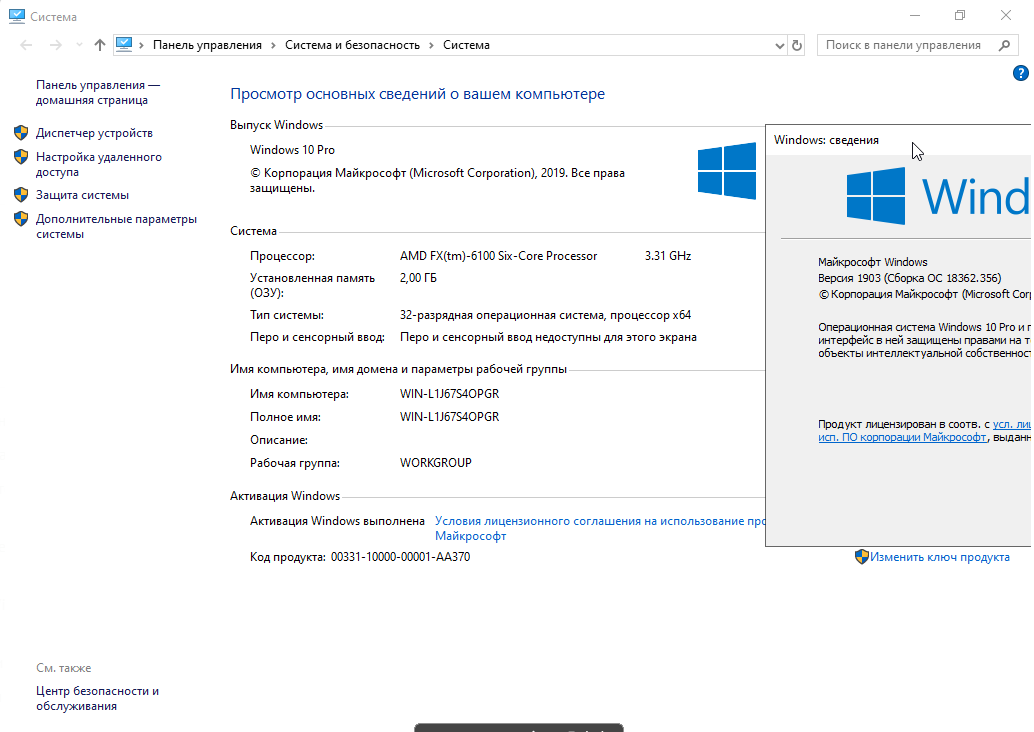
Нужно ли резервировать обновление до Windows 10?
Я получаю много недоуменных вопросов от читателей, заметивших значок Get Windows 10 на панели задач. Почему Microsoft заставляет пользователей регистрироваться? Предложение ограничено или есть другая причина? Компания Microsoft предлагает процесс регистрации, чтобы «окончательную» версию Windows 10 можно было загрузить на ваш компьютер перед датой выпуска и вам не пришлось бы соперничать с половиной планеты, загружая операционную систему одновременно с миллионами людей.
Такой подход выглядит разумным, и действует он аналогично предварительному заказу игр для Xbox One. Вы можете загрузить продукт на раннем этапе и приступить к игре, когда будете готовы.
Однако существует несколько сопутствующих вопросов, на которые нет столь же простых ответов. Любопытно, почему Microsoft не выпустила средство блокировки, чтобы предоставить собственной судьбе компании и отдельных пользователей, не желающих отвлекаться на рекламу Windows 10.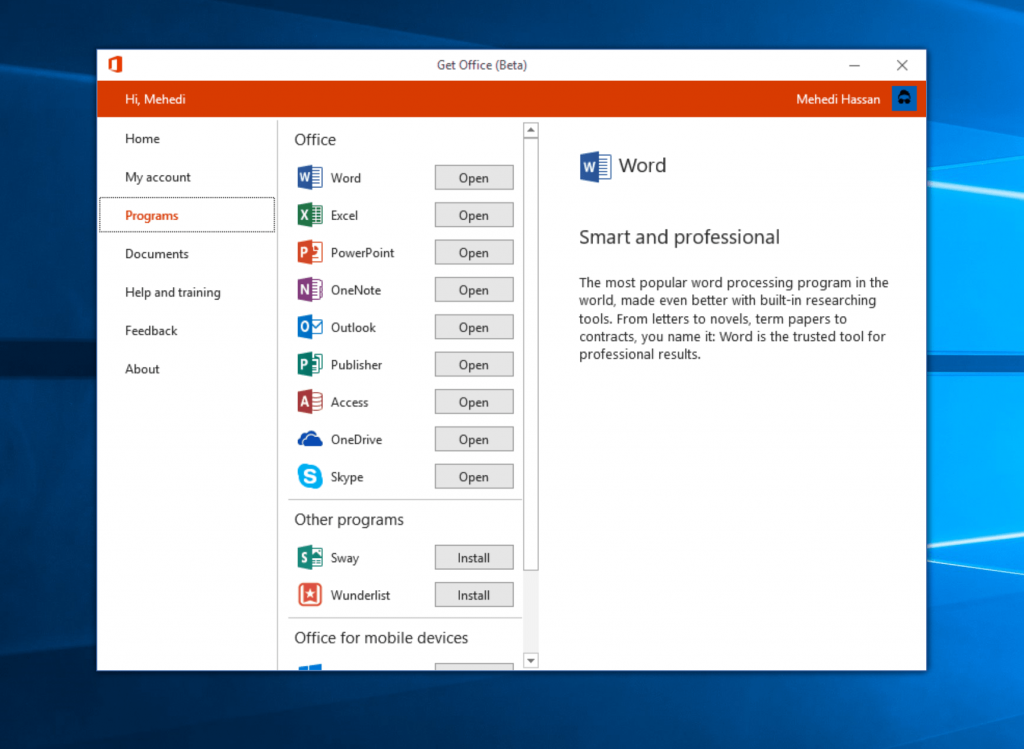 Заслуживает восхищения уважение компании к конфиденциальности пользователей в наш век всепроникающего Интернета, но значок Get Windows 10 следует воспринимать как саморекламу Microsoft.
Заслуживает восхищения уважение компании к конфиденциальности пользователей в наш век всепроникающего Интернета, но значок Get Windows 10 следует воспринимать как саморекламу Microsoft.
Давайте уберем его. Откройте раздел Program and Features («Программы и компоненты») на панели управления и щелкните View installed updates («Просмотр установленных обновлений») в левой части окна. Найдите обновление KB3035583. Щелкните на нем правой кнопкой мыши и выберите Uninstall («Удалить»). Появится приглашение перезагрузить компьютер; сделайте это.
После перезагрузки запустите службу Windows Update (панель управления, не приложение Modern, если вы используете Windows 8.1) и проверьте наличие обновления. Найдите обновление KB3035583, щелкните на нем правой кнопкой мыши и выберите Hide Update («Скрыть обновление»), чтобы помешать повторной установке. Готово!
Источник
Вопросы и ответы по Office 2019 для Windows и Mac
Введение
Коммерческие и потребительские клиенты теперь могут приобрести Microsoft Office 2019 для Windows и Mac. Office 2019 — следующий бессрочный выпуск Office. Она включает значительную улучшенную версию Microsoft Office 2016 и более ранних версий локального офиса.
Office 2019 — следующий бессрочный выпуск Office. Она включает значительную улучшенную версию Microsoft Office 2016 и более ранних версий локального офиса.
Дополнительные сведения можно найти в следующих часто задаваемых вопросах.
Общие
Office 2019 теперь можно использовать в качестве единовременной покупки для коммерческих и потребительских пользователей. Office 2019 доступен как для Windows, так и для macOS и включает классическую версию Word, Excel, PowerPoint и Outlook. Версия Windows также включает в себя Publisher 2019, Access 2019, Project 2019 и Visio 2019. Приложения Office 2019 не получают обновлений компонентов, но получают регулярные обновления безопасности и стабильности.
Нет. Office 365 — это актуальная версия приложений Office, а подписчики уже имеют версию Office, в которой есть все функциональные возможности в Office 2019 и многое другое. Ознакомьтесь с сравнением office 365 ProPlus и office 2019.
Office 2019 — это локальная версия Office, которая включает в себя набор функциональных возможностей, которые можно найти в Office 365, но не включает все последние функции. Это единовременно приобретенный продукт, который не получает обновлений компонентов.
Это единовременно приобретенный продукт, который не получает обновлений компонентов.
Последней версией Office является Office 365 ProPlus. Это подписка на учетную запись пользователя, основанная на облаке Microsoft и включающая наиболее производительную, наиболее безопасную и актуальную функциональность. Она предоставляет доступ к функциям совместной работы в режиме реального времени и к AI, помимо того, что входит в состав Office 2019 и постоянно получает обновления компонентов.
Такие функции, как идеи и новые типы данных, являются функциями, которые будут доступны только в Office 365. Эти функции не будут доступны в локальных версиях Office, таких как Office 2019.
С появлением Office 2019 приложение OneNote для Windows 10 заменяет OneNote 2016 по умолчанию в Windows для Office 365 и Office 2019. OneNote для Windows 10 входит в состав Windows 10. Если вы предпочитаете использовать OneNote 2016, вы можете установить его в любое время, в том числе в составе тома для установки с помощью средства развертывания Office.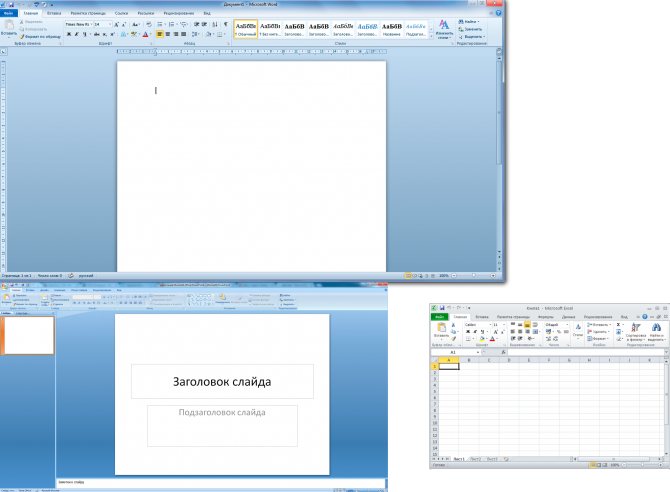 В OneNote для Mac подобные изменения отсутствуют, так как они будут установлены в составе Office 2019, если она еще не установлена, и включает дополнительные функции для пользователей Office 2019. Это также можно бесплатно загрузить из магазина Apple App Store. Дополнительные сведения, в том числе сведения о различиях функций на разных платформах.
В OneNote для Mac подобные изменения отсутствуют, так как они будут установлены в составе Office 2019, если она еще не установлена, и включает дополнительные функции для пользователей Office 2019. Это также можно бесплатно загрузить из магазина Apple App Store. Дополнительные сведения, в том числе сведения о различиях функций на разных платформах.
Коммерческие выпуски Office 2019 ориентированы на коммерческих пользователей, которые имеют определенную потребность в локальной или гибридной среде и хотят получить последнюю версию приложений и служб Office для этого сценария.
Версии Office 2019 доступны для потребителей, начиная с 2 октября 2018 г.
Office 2019 (для Windows и Mac) является единовременно приобретенным и не получает обновлений компонентов после приобретения. Office 2019 включает в себя осмысленную подмножество функций, найденных в Office 365, но не входит в состав Office 365. В случае необходимости Office 2019 будет получать обновления качества и безопасности.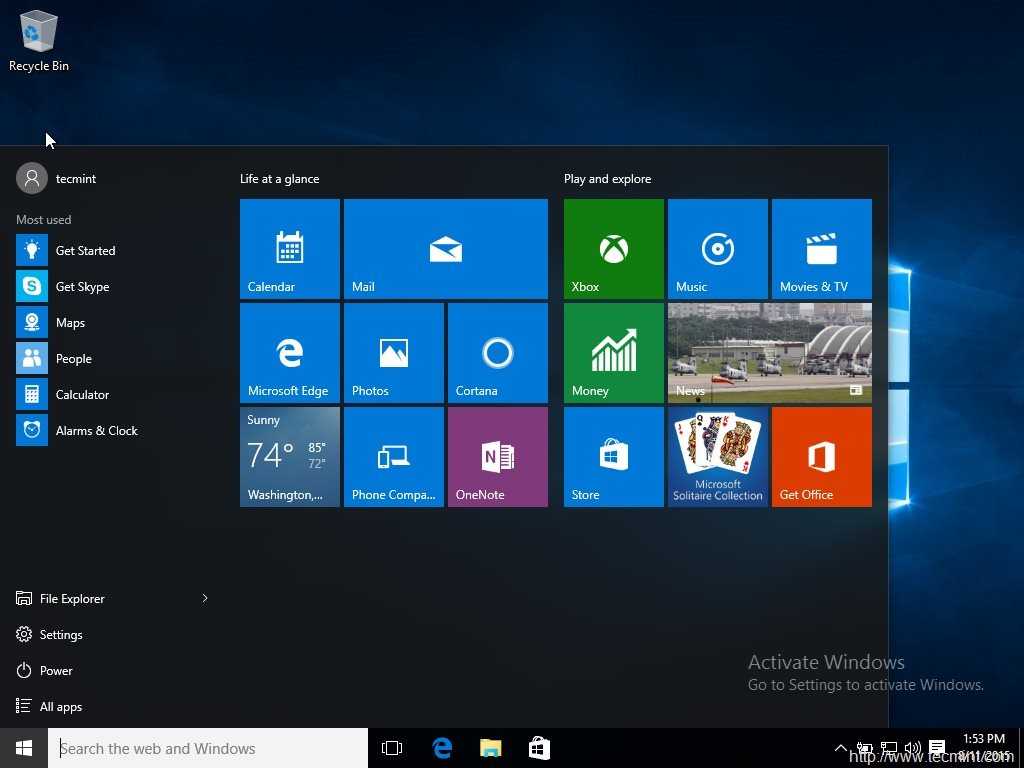
Office 365 — это пользовательская служба подписки, основанная на Microsoft Cloud. Она предоставляет доступ к набору служб за пределами локальной версии и постоянно получает обновления компонентов. Она содержит наиболее эффективные, безопасные и обновленные функции.
Для многих пользователей Office 365 — это способ перейти. Это самая безопасная, интеллектуальная и совместная версия Office. Однако переход в облако — это путешествие, и наши клиенты могут находиться на разных этапах путешествия. Это относится к гибридной и локальной среде. Для поддержки этих пользователей у нас установлен Office 2019, новый выпуск Office с набором функций из Office 365.
Чтобы узнать, какая версия Office лучше подходит для нужд вашей организации, ознакомьтесь с этой страницей.
Большинство наших нововведений, работающих в облаке, поступают в Office 365 и Microsoft 365. Однако мы понимаем, что некоторые пользователи не могут перейти в облако на ближайшее время. Мы хотели бы поддерживать всех наших клиентов в своем пути в облаке, в том темпе, с которым они наиболее удобны.
Переход в облако — это путешествие с многочисленными аспектами. Поэтому мы по-прежнему зафиксированы для локальных пользователей и планируем сделать дополнительные выпуски Office 2019.
Office 2019 совместим с Windows 10 и тремя последними версиями macOS.
Примечание: После выпуска новой версии macOS требования к операционной системе для Office 2019 для Mac становятся текущими последними предыдущими версиями: новой версией macOS и предыдущих двух версий. Например, в macOS 10,14, как правило, доступно из Apple, Office для Mac будет поддерживать macOS 10,12, 10,13 и 10,14. Дополнительные сведения о последнем выпуске macOS.
Нет. Приложения Office настраиваются для каждой платформы. Приложения Office, доступные пользователям Macintosh, и определенные функции могут отличаться от тех, что доступны для пользователей компьютера.
Пользователи, использующие Office 365, Office 2016, Office 2013 и Office 2010, могут открывать документы, созданные с помощью Office 2019 без каких бы то ни было дополнительных действий.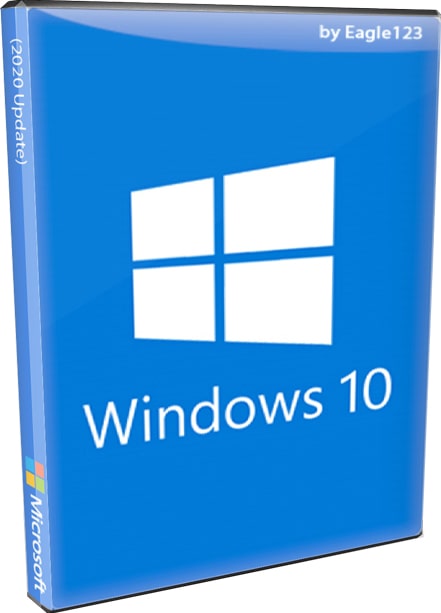
Методы активации для Office 2019 такие же, как и для Office 2016:
Если вы используете ключи KMS, вам нужно настроить узел KMS 2019 для активации.
Если вы используете ключи MAK, вы можете активировать его через Интернет (рекомендуемый вариант) или в автономном режиме, активировать по телефону.
Дополнительные сведения об активации версий Office 2019, лицензированных с корпоративной лицензией, можно найти здесь.
Нет, вам не нужно подключаться к Интернету для работы с приложениями Office 2019, такими как Word 2019, Excel 2019 и PowerPoint 2019, так как приложения полностью установлены на компьютере.
Несмотря на то, что обновления для Office 2019 доступны через Интернет, они могут размещаться в локальной сети для отключенных сетей.
Если вы сделаете единовременно приобретенный набор Office, автоматическое обновление не будет получено. Если вы используете Office 365, у вас уже есть последняя версия Office. Дополнительные сведения можно найти в этой статье Office.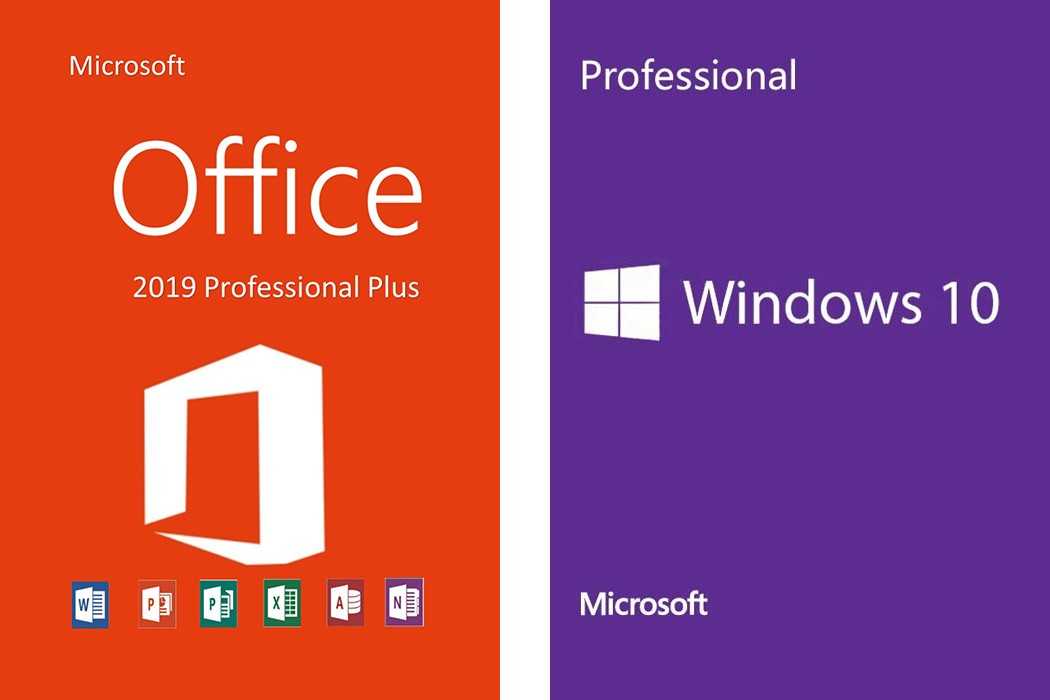
Office 2019 для компонентов Windows
«Упрощенное получение работы»
Средства обучения (субтитры и звуковые описания)
Функция речи (преобразования текста в речь)
Улучшенные возможности рукописного ввода
Улучшенные специальные возможности
«Выполнить более качественный анализ данных»
Высоколинейные диаграммы, двумерные карты и временные шкалы
Новые функции и соединители Excel
Возможность публиковать Excel на PowerBI
Улучшенные возможности PowerPivot
«Создание содержимого с эффектом влияния»
Возможности масштабирования для сортировки слайдов в презентациях
Функция перехода «трансформация»
Возможность вставки значков, SVG-и трехмерных моделей и управления ими
Улучшенное место для перемещения карандаша
«Более эффективная работа с электронной почтой»
Обновленные карточки контакта
Карточки сводки о командировках и доставке
* Требуется учетная запись Exchange Online
Office 2019 — это обновление для более ранних версий локального офиса, включая Office 2016. Office 365 — это служба подписки на Office, которая обладает самыми творческими, интеллектуальными и безопасными функциями для работы с облачным подключением. Следующие возможности Office 365 не входят в состав Office 2019 для Windows.
Office 365 — это служба подписки на Office, которая обладает самыми творческими, интеллектуальными и безопасными функциями для работы с облачным подключением. Следующие возможности Office 365 не входят в состав Office 2019 для Windows.
Коснитесь значка в Word, PowerPoint и Outlook
Конструктор в PowerPoint
Помощник исследователя в Word
Типы данных в Excel
Сборка для совместной работы
Совместная работа в реальном времени в Word, Excel и PowerPoint *
@mentions в Word, Excel и PowerPoint
* Совместная работа в режиме реального времени доступна в Office 2019, но только в составе Word 2019 и только при использовании в сочетании с SharePoint Online.
Интеграция для простоты
Лицензирование общего компьютера
Языковые пакеты включены
ATP в Word, Excel, PowerPoint и OneDrive для бизнеса *
Шифрование сообщений Office 365
Корпоративная защита Office * *
Добавление метки чувствительности в Word, Excel, PowerPoint и Outlook * *
* Требуется учетная запись Exchange Online и подписка ATP (автономный или включенный в
Office 365 в) * * Возможности Office 365 профессиональный плюс
Возможности Office 2019 для Mac
«Упрощенное получение работы»
Улучшенные возможности рукописного ввода
Настраиваемая лента Office
Улучшенные специальные возможности
«Выполнить более качественный анализ данных»
Высоколинейные диаграммы, двумерные карты и временные шкалы
Новые функции Excel (CONCAT, объединить, IFS, переключатель)
«Создание содержимого с эффектом влияния»
Функция перехода «трансформация»
Возможность вставки значков, SVG-и трехмерных моделей и управления ими
Улучшенное место для перемещения карандаша
Экспорт видео 4 КБ
Последовательность воспроизведения по щелчку
«Более эффективная работа с электронной почтой»
Карточки сводки о командировках и доставке
Функция «отправить позже», чтобы задержать или запланировать доставку сообщений электронной почты
Уведомления о доставке и прочтении
Шаблоны сообщений электронной почты
* Требуется учетная запись Exchange Online
Office 2019 — это обновление для более ранних версий локального офиса, включая Office 2016. Office 365 — это служба подписки на Office, которая обладает самыми творческими, интеллектуальными и безопасными функциями для работы с облачным подключением. Следующие функции Office 365 ProPlus не включены в Office 2019 для Mac.
Office 365 — это служба подписки на Office, которая обладает самыми творческими, интеллектуальными и безопасными функциями для работы с облачным подключением. Следующие функции Office 365 ProPlus не включены в Office 2019 для Mac.
Помощник по составлению резюме
Сборка для совместной работы
Совместная работа в режиме реального времени
@mentions в Word, Excel и PowerPoint
Журнал операций и версий
Интеграция для простоты
Календарь Google & контакты в Outlook
Доступ на любом устройстве
Установщик Standard. pkg
Интеграция Intune и Configuration Manager
Интеграция жамф Pro
Сервер кэширования MAU
Безопасные вложения ATP *
Безопасные ссылки ATP *
URL-адрес ATP Детонатион *
Управление правами на использование данных * *
Exchange Online Protection * *
* На вашем компьютере должна быть подписка на план «в г.» или приобрести отдельную подписку на ATP (для
продуктов E1, E3 и ProPlus) * * У вас должна быть подписка на Office 365 E1, E3 или г.
Локальные версии Office, в том числе Office 2019, не включают огромное число интеллектуальных функций безопасности, которые корпорация Майкрософт предлагает, поскольку их данные не подключены к облаку. Пользователи, которым требуется полный набор интеллектуальных функций безопасности, должны принять на себя переход на Office 365.
Средства безопасности для Office 2019 для Windows, созданные в составе Office 2016 с добавлением Windows Information Protection (НЗП) для приложений. Функции безопасности для Office 2019 для Mac эквивалентны тем, которые входят в состав Office 2016.
Поддержка языков для Office 2019
Полный список поддерживаемых языков можно найти здесь. Некоторые языки доступны не во всех странах и регионах.
Корпорация Майкрософт предложит простые и экономичные решения для многоязычных сред. Пакеты поддержки языков можно установить после установки Office 2019, чтобы добавить дополнительные средства отображения, справки и проверки правописания. Дополнительные сведения о том, как добавлять языки, приведены здесь.
Техническая поддержка и требования к системе для Windows
Microsoft Office 2019 для Windows предоставляет 5 лет основной поддержки, а также два 2 года продленной поддержки как исключение в течение 10-летний фиксированного срока действия политики жизненного цикла. Это семь лет соответствует периоду поддержки для Office 2016.
Office 2019 поддерживается в следующих случаях:
Любой поддерживаемый одноранговый канал Windows 10
Долгосрочный канал обслуживания для Windows 10 корпоративный (ЛТСК) 2018
Следующий ЛТСКный выпуск Windows Server
Клиентские приложения Office 2019 используют только технологию установки «нажми и работай». Мы не будем предоставлять MSI-файл в качестве метода развертывания для клиентов Office 2019. Мы будем продолжать предоставлять MSI-файл для продуктов Office Server.
Примечание: Приложение OneNote 2016 доступно вместе с Office 2019 и управляется политикой поддержки жизненного цикла office 2016.
Современное программное обеспечение — это не только новые функции, но и новые, более эффективные решения для управления и более совершенные подходы к безопасности. Программное обеспечение, которое более десяти лет является более десятилетим и не выгодно для этого нововведений, является сложностью для обеспечения безопасности и, по сути, менее продуктивной. Как и в случае ускорения изменения, вы должны было принудительно переместить наше программное обеспечение на более современный ритмичность. Принимая 5 + 2 года, Office 2019 поможет вам уменьшить этот риск. Дополнительные сведения можно найти здесь.
Программное обеспечение, которое более десяти лет является более десятилетим и не выгодно для этого нововведений, является сложностью для обеспечения безопасности и, по сути, менее продуктивной. Как и в случае ускорения изменения, вы должны было принудительно переместить наше программное обеспечение на более современный ритмичность. Принимая 5 + 2 года, Office 2019 поможет вам уменьшить этот риск. Дополнительные сведения можно найти здесь.
Office 2019 не поддерживается в Windows 7 и Windows 8.
Для Office 365, установленного в Windows 7 или Windows 8, выполните указанные ниже действия.
Windows 7 с продленными обновлениями для системы безопасности (ЕСУ) поддерживается через 2023 января.
Windows 7 без ЕСУ поддерживается в 2020 января.
Windows 8,1 поддерживается в январе 2023.
Нет. Office 2019 и Office 2016 не могут одновременно работать в Windows или Mac.
Техническая поддержка и требования к системе для Mac
Microsoft Office 2019 для Mac предоставляет 5 лет основной поддержки. Этот годовой термин соответствует модели поддержки Office 2016 для Mac.
Этот годовой термин соответствует модели поддержки Office 2016 для Mac.
Office 2019 для Mac поддерживается тремя последними версиями macOS. После выпуска новой версии macOS требования к операционной системе для Office 2019 для Mac становятся тремя последними версиями в этот момент. То есть новая версия macOS и более ранних двух версий.
Для оптимальной работы используйте самую последнюю версию любой операционной системы.
Узнайте больше о последнем выпуске macOS по адресу https://www.Apple.com/MacOS/.
Дополнительные сведения о требованиях к системе приведены в статье: http://Office.com/SystemRequirements.
Нет. Office 2019 и Office 2016 не могут одновременно работать в Windows или Mac.
Технология развертывания
В Office 2019 используются технологии «нажми и работай» для установки продуктов непосредственно из Интернета. Это гарантирует, что все приложения будут всегда в актуальном состоянии. С помощью средства развертывания Office установите Office 2019 или Скачайте Office 2019 для развертывания на компьютерах, не подключенных к Интернету. Узнайте больше о том, как развернуть Office с помощью средства развертывания Office.
Узнайте больше о том, как развернуть Office с помощью средства развертывания Office.
Мы не предоставляем MSI-файл как методологию развертывания для клиентов Office 2019 Windows. Мы будем продолжать предоставлять MSI-файл для продуктов Office Server. Дополнительные сведения можно найти здесь.
Чтобы загрузить Office 2019 для Mac, используйте центр обслуживания корпоративных лицензий (VLSC) в соответствии с предыдущими выпусками вместе с Microsoft Update.
Перед установкой Office 2019 мы рекомендуем удалить все предыдущие версии Office. Узнайте больше о том, как удалить Office на компьютере с Windows или удалить Office с компьютераMac.
В большинстве случаев фактическая скорость загрузки Office зависит от скорости соединения с Интернетом; для оптимальной работы при загрузке рекомендуется использовать широкополосное соединение с Интернетом.
Значки приложений Office создаются при установке Office. Чтобы запустить приложение, щелкните значки, которые установлены в следующих папках:
Windows 10: меню «Пуск». Вы также можете ввести имя приложения, которое вы хотите запустить (например, Word) в Кортаны. Вы также можете закрепить ярлык приложения на начальном экране или на панели задач для удобного доступа. Дополнительные сведения можно найти здесь.
Вы также можете ввести имя приложения, которое вы хотите запустить (например, Word) в Кортаны. Вы также можете закрепить ярлык приложения на начальном экране или на панели задач для удобного доступа. Дополнительные сведения можно найти здесь.
Mac: чтобы запустить приложение, щелкните значок приложения, который можно найти на панели запуска и в папке приложения Finder.
Несмотря на то что у Office 2019 нет предложения для мобильных устройств, вы можете получить доступ к основным интерфейсам Office бесплатно на любимых планшетах и телефонах с размером экрана 10,1 дюйма или менее. Чтобы найти и скачать приложения, перейдите на следующие страницы:
Для мобильных приложений Word, Excel, PowerPoint и OneDrive расширенные возможности доступны в рамках подписки на Office 365. Сведения о специальных возможностях мобильных устройств, доступных в Office 365, можно найти в разделе ресурсы Office.
Office 2019 не подходит для обновления компонентов, но получает обновления для системы безопасности и качества. Чтобы загрузить обновление вручную, ознакомьтесь с разделами Установка обновлений Office. Если вам важны самые последние компоненты Office, рекомендуем подписаться на Office 365. Пользователи Office 365 всегда получают новые возможности приложений Office, когда они доступны.
Чтобы загрузить обновление вручную, ознакомьтесь с разделами Установка обновлений Office. Если вам важны самые последние компоненты Office, рекомендуем подписаться на Office 365. Пользователи Office 365 всегда получают новые возможности приложений Office, когда они доступны.
Ссылки
Продукты сторонних разработчиков, рассмотренные в этой статье, выпущены компаниями, независимыми от корпорации Майкрософт. Корпорация Майкрософт не дает никаких гарантий, подразумеваемых и других, о производительности и надежности этих продуктов.
Мы предоставляем сведения о контактах и веб-сайтах третьих лиц, которые помогут вам найти техническую поддержку. Эти данные могут быть изменены без предварительного уведомления. Мы не будем гарантировать точность данных третьих лиц.
Примечание: Эта страница переведена автоматически, поэтому ее текст может содержать неточности и грамматические ошибки. Для нас важно, чтобы эта статья была вам полезна. Была ли информация полезной? Для удобства также приводим ссылку на оригинал (на английском языке).
Источник
Видео
Как Установить Офис 2021? Что нового в Office 2021?
Microsoft Office БЕСПЛАТНО!!! Щедрый подарок от Microsoft для пользователей Windows 10 и 8. Твики
Windows 10 Pro в 2022 для России без взлома и торрентов #windows10#office
Как установить Microsoft Office абсолютно бесплатно
Как бесплатно использовать Word и Excel на Windows 10
Активация Microsoft Office 2019 бесплатно
Приложение Office: как бесплатно пользоваться Microsoft Word, Excel и PowerPoint в Windows 10
Как получить легально Windows 10 pro на сайте Microsoft и пользоваться
Microsoft Office 2022 Crack | Full Version + Free Download | Microsoft Office 365 Lifetime
Лицензионное ПО. Купил WINDOWS 10 и OFFICE 2021. Что надо знать при покупке и где купить недорого!
Нелицензионный офис на windows 10
Школьники, студенты, офисные служащие и даже домохозяйки используют для набора текста, структурирования данных, отправки сообщений, обработки медиафайлов такие программы, которые относятся к пакету Microsoft Office, а именно Word, Excel, Outlook, PowerPoint и другие. Этот пакет программ можно установить бесплатно или приобрести расширенную версию. Однако какой же Office для Windows 10 лучшие установить на ПК и где скачать программу?
Этот пакет программ можно установить бесплатно или приобрести расширенную версию. Однако какой же Office для Windows 10 лучшие установить на ПК и где скачать программу?
Где скачать и как установить Microsoft Office для Windows 10
Пакет приложений Майкрософт Офис, который совместим с Windows 10, можно скачать бесплатно на официальном сайте разработчика. Для этого нужно перейти по ссылке и нажать на кнопку «Получить программу».
Загрузится Офис 2010, который нужно установить на своём ПК. Для этого двойным щелчком запускаем распаковку и инсталляцию. Программа будет работать на бесплатной основе только 30 дней, затем нужно будет активировать софт, ввёл специальный ключ. Его можно получить при покупке пакета. Узнать, сколько стоит Офис 2010, можно на сайте Microsoft в разделе «Продукты» .
Также популярностью пользуется Microsoft Office 2016 . Установить такой офис на русском, можно перейдя по ссылке на сайт разработчика и выбрав версию программы. Доступны для скачивания следующие сборки:
- Для дома;
- Для учёбы;
- Для бизнеса;
- Профессиональный.

Новинка «Офис 365» или же сервис дополнений в пакете 2016, имеет несколько версий, а именно:
- Офис 365 для дома;
- Офис 365 бизнес;
- Офис 365 бизнес базовый;
- Офис 365 бизнес расширенный;
- Офис 365 профессиональный плюс;
- Офис 365 корпоративный Е1;
- Офис 365 корпоративный Е3;
- Офис 365 корпоративный Е5;
Бесплатно можно попробовать только версию Офис 365 для дома.
Преимущества и недостатки Офиса для Windows 10
Для того, чтобы определить, какой Microsoft Office лучше установить, рассмотрим преимущества и недостатки каждый версии для Windows 10.
Преимущества Microsoft Office.xlsx скачать бесплатно:
Размер: 12 KB | Cкачали: 635 раз | Тип файла: xlsx | Версия: 18.04.2016
Альтернатива Microsoft Office 2010 и 2016 или WPS
WPS Office – это китайский аналог продукта Майкрософт, который имеет идентичный 2013 офису интерфейс, поддерживает все текстовые форматы, имеет встроенную панель Google Search и шифрует данные перед сохранением.
Для операционных систем Linux и Android установка WPS бесплатная. Для Windows 10 разработчики выпустили несколько версий программы WPS Office 2016 :
- Для дома;
- Для бизнеса.
Также для WPS Office 2016 можно скачать пакет совместимости с документами Майкрософт.
Пакет офисных приложений под названием Microsoft Office 2016 был разработан преимущественно для устройств, имеющих сенсорный экран. Как и прошлые версии программы, данный пакет состоит из разнообразных приложений, необходимых пользователям при работе с презентациями, текстовыми документами, диаграммами, таблицами и т.п. Подробнее о программном софте читайте в нашей статье. А пока предлагаем вам скачать майкрософт офис 2016 бесплатно для windows 10 русскую версию по прямой ссылке, расположенной чуть ниже.
По традиции в составе пакета привычные нам, но обновленные, приложения:
- Microsoft Excel 2016;
- Microsoft Word2016;
- Microsoft OneNote 2016;
- Microsoft Power Point 2016;
- и другие.

Интерфейс новой версии оформлен в минималистском стиле. Но для любителей дизайна предыдущих вариантов приложения предусмотрены кнопки, которые дают возможность менять тему на более знакомую. Каждая программа в окрашена в свой фирменный цвет. Так, например, Excel в зеленый, Word – синий, PowerPoint – красный, OneNote – фиолетовый. Это особенно удобно, когда открыто сразу несколько окон.
Отметим некоторые нововведения:
- Одним из новшеств и достоинством Word 2016 является возможность совместной работы над документом. Для ее осуществления есть специальная кнопочка в правом верхнем углу.
- В Excel изменения коснулись инструментов ввода формул (Analysis ToolPak), а также механизмов анализа, которые заметно ускорились. Кроме прочего, теперь Excel считает убытки и прибыль, может делать анализ продаж и прогнозы, а также считывать рукописные формулы.
- В OneNote улучшились некоторые возможности благодаря наличию сенсорного управления, которое позволяет распознавать рукописные тексты и заметки, а также изображения.
 Предусмотрена и поддержка тегов.
Предусмотрена и поддержка тегов. - PowerPoint также стал ориентированным на коллективную (совместную) работу. Для ее осуществления около панели слайдов есть окно, где можно вести обсуждение и оставлять комментарии в реальном времени. Более того, появилась возможность записи презентации с экрана на видео.
- Другое приложение, Outlook, отслеживает работу электронной почты, а также других программ пакета.
Чтобы поработать со всеми новшествами новой версии пакета, просто загрузите Microsoft Office 2016.
Кстати, каждый пользователь, у которого установлен на устройстве Microsoft Office 2016, имеет доступ к OneDrive – небезызвестному облачному хранилищу. Это значит, что вы сможете получать информацию с любого устройства.
Многим пользователям, уже загрузившим новую версию пакета, трудно описать словами приложение. По их мнению, видеть его нужно лично. По некоторым отзывам Word 2016, к примеру, настолько красив и удобен, что возвращаться к предыдущим версиям абсолютно не хочется.
Особое внимание разработчики уделили интеграции Microsoft Office с современными интернет-технологиями. Теперь нет необходимости думать о сохранении документа в облачном хранилище. Теперь все происходит автоматически.
Подводя итог, обозначим основные преимущества Microsoft Office 2016. Итак, в новой версии:
- есть возможность коллективно работать над файлом в онлайн режиме;
- использовать помощника, чтобы найти нужную информацию или необходимую функцию;
- улучшилось визуальное представление информации;
- есть безопасный вход к документу, а также защита от потери данных;
- увеличился объем памяти облачного хранилища OneDrive.
Microsoft Office 2016 был специально разработан для устройств с сенсорным управлением, чтобы обеспечить привычную рабочую среду, на каком бы устройстве не работал пользователь. Это возможно благодаря подстраиванию интерфейса под размеры устройства и ресурсы системы. Так что, скачайте офис 2016 бесплатно для виндовс 10 с кодом активации и начните пользоваться новой версией любимого пакета прямо сейчас.
Доброго времени суток, на нашем сайте, вы можете скачать необходимую для вас версию microsoft ofiice, совершенно бесплатно и для любой операционной систему, пусть у вас стоит windows, виндовс: 7, 8, 8.1, 10. На нашем сайте собраны различные сборки данного софта. Вы сможете подобрать необходимый. А так же подобрать ключи или активатор, для полноценного использования данного продукта. Советуем использовать не лицензионные продукты, для ознакомления в домашних условиях и не использовать в коммерческих целях.
Microsoft office — немного истории:
История офисных приложений началась в далеком 1983 году, когда был создан первый текстовый редактор для DOS — Multi-Tool Word. Еще через год появился предшественник Excel: в 1984 году были разработаны первые редакторы, в которых можно было составлять электронные таблицы, и в 1985-ом они уже вовсю использовались. В 1987 году была создана первая версия Power Point для Macintosh – пока только в черно-белом формате. В 1988 году вышел Power Point и для Windows. Самый же первый пакет офисных приложений Microsoft Office вышел в 1988 году. Это была версия для Macintosh.
Самый же первый пакет офисных приложений Microsoft Office вышел в 1988 году. Это была версия для Macintosh.
Приступим к выбору необходимой версии microsoft offce
Cкачать офис для windows 7, 8, 10
Если вы привыкли к классике и не хотите нагружать ваш девайс, качайте офис 2007
-С
качать
Если у вас компьютер или ноутбук, средних характеристик, то вы можете выбрать office 2010 —
Скачать
Если у вас есть 4+Gb оперативной памяти и пару ядер, ставьте office 2013 —
Скачать
Если вы хотите попробовать чего-то новенького, то вам непременно подойдёт offie 2016 —
Скачать
Что делать после скачивания, как активировать?
После ознакомления с продуктом, мы предлагаем купить ключи для office 2007, 2010, 2013,2016
— на сайте, с гарантией на 18 месяцев, по очень хорошим ценам. Золотое правило: «один ключ в одни руки». http://лицензионный-ключ.рф/key-office
Как активировать офис KMSnano
Из чего состоит Microsoft Office
Microsoft Word
Текстовый редактор, наиболее популярный на сегодняшний день из всех используемых приложений для работы с текстами. Даже некоторые конкурирующие приложения поддерживают работу с документами в формате.doc. В Word возможно создавать документы, менять их оформление, создавать таблицы, вставлять изображения, фигуры, фото и графические объекты SmarArt, конструировать диаграммы и др. Возможно настроить совместный доступ различного уровня к документом.
Даже некоторые конкурирующие приложения поддерживают работу с документами в формате.doc. В Word возможно создавать документы, менять их оформление, создавать таблицы, вставлять изображения, фигуры, фото и графические объекты SmarArt, конструировать диаграммы и др. Возможно настроить совместный доступ различного уровня к документом.
Microsoft Office Excel
Приложения для создания и редактирования электронных таблиц с возможностью последующего анализа введенных данных по заданным параметрам. Кроме того, предоставляет возможности для проведения вычислений по формулам, проведения сравнительного анализа, составления диаграмм, отслеживания изменений и т.д. Также возможна настройка совместного доступа.
Microsoft OneNote
Приложение для создания и хранения заметок как в текстовом, так и в аудио-и видеоформатах. Также предоставляет возможность работы с изображениями. К записным книжкам организован общий доступ.
Microsoft PowerPoint
Предназначен для подготовки и последующего управления презентациями. Работает с изображениями, текстом, видео и анимацией, позволяет добавлять звуковое сопровождение и различные эффекты.
Работает с изображениями, текстом, видео и анимацией, позволяет добавлять звуковое сопровождение и различные эффекты.
Microsoft Outlook
Органайзер, который включает в себя менеджер электронной почты, планировщик задач, календарь, блокнот и адресную книгу. Позволяет создавать несколько расписаний одновременно и объединяет все имеющиеся почтовые ящики.
Microsoft Access
Это приложение для создания баз данных и последующего управления ими. В MS Office 2010 добавлена возможность совместного использования несколькими пользователями одновременно. Кроме того, возможна работа с базами через Интернет непосредственно в браузере.
Microsoft InfoPath
Предназначен для сбора и управления данными.
SharePoint Workspace
Приложение, которое расширяет возможности совместного доступа к документам и работы над ними. Работа происходит в единой среде SharePoint Workspace.
Microsoft Lync
Объединяющее приложение для всех средств связи: клиент для обмена мгновенными сообщениями, голосовое общение, конференции. Позволяет создавать списки контактов и активных чатов, автоматизировать процесс набора номера и т.д.
Позволяет создавать списки контактов и активных чатов, автоматизировать процесс набора номера и т.д.
Кроме вышеописанных, пакет Microsoft Office опционно может содержать и другие, узконаправленные либо специализированные приложения.
Если эта статья показалась вам полезной, пожалуйста, проголосуйте за нее. Это поможет другим, спасибо за участие.
(12 Голосов)
Не очень подходит, мы рекомендуем скачать Microsoft Office 2016 для Windows 10. Это последняя и самая свежая версия офисного пакета. Набор программ классический, однако все программы были доработаны. И можно совершенно точно сказать, что для Windows 10 не существует лучшей версии Офиса, нежели версия 2016. Именно для десятки разрабатывался этот пакет, так что можно смело обходить стороной.
Что нового
Пакет программ, входящий в Офис 2016 для Windows 10, вполне стандартный. Но каждая программа была доработана для комфортного использования на любом типе устройств, в том числе и на сенсорных экранах. В результате, мы получили инновационный продукт, превосходящий по своим возможностям все предыдущие версии программы. Из нововведений нужно отметить следующие пункты:
В результате, мы получили инновационный продукт, превосходящий по своим возможностям все предыдущие версии программы. Из нововведений нужно отметить следующие пункты:
- OneDrive – сервис, позволяющий сохранять данные в облаке и получить доступ к своем файлам с любого устройства;
- Sway – легкое приложение для создания эффектных презентаций;
- – теперь офисный пакет интегрирован с программой для совершения Интернет звонков;
В своем новом продукте, компания Microsoft уделила особое внимание разделу поддержки, и создала специально «Помощника», выделив целую программу – Tell Me. Основная цель программы — подсказывать пользователю встроенные команды и функции всех продуктов, входящих в пакет Office 2016. Эта программа заменила целый раздел справки, сделав эксплуатацию всего офисного пакета намного проще и доступней для рядового пользователя.
Наравне с этим, можем порекомендовать скачать Office 2016 и для бизнеса. Так как пакет программ включает в себя всё необходимое для работы. Установив Офис 2016, вы вряд ли захотите вернуться к версиям , или устаревшему . Тем не менее, некоторые пользователи испытывают проблемы с новым пакетом. Например, жалуются, что программа не устанавливается, или не имеет русского языка. На нашем сайте вы можете скачать Офис на русском языке без ключа. Проблемы с установкой, чаще всего вызваны неверной версий. Существует Windows 10 32-bit и Windows 10 64-bit, и для каждой версии ОС существует своя версия Офиса. Поэтому нужно быть предельно внимательными, скачивая дистрибутивы на свой компьютер, ноутбук или планшет, выбирать подходящую версию.
Установив Офис 2016, вы вряд ли захотите вернуться к версиям , или устаревшему . Тем не менее, некоторые пользователи испытывают проблемы с новым пакетом. Например, жалуются, что программа не устанавливается, или не имеет русского языка. На нашем сайте вы можете скачать Офис на русском языке без ключа. Проблемы с установкой, чаще всего вызваны неверной версий. Существует Windows 10 32-bit и Windows 10 64-bit, и для каждой версии ОС существует своя версия Офиса. Поэтому нужно быть предельно внимательными, скачивая дистрибутивы на свой компьютер, ноутбук или планшет, выбирать подходящую версию.
Обычному пользователю MS Office приобретать, конечно, дороговато, особенно если он использует в работе исключительно Word и Excel. Бесплатный офис для Windows 10
, а если быть точнее, его аналоги , — это лучшая альтернатива, и оных, прошу заметить не мало! Так что, как говорится, есть, где юзеру разгуляться.
В статье я предоставлю вашему вниманию несколько свободных программных обеспечений.
Быть может, некоторые вы уже слышали и даже знаете, а вероятно, что будете и удивлены.
Бесплатный офис для Windows 10
OpenOffice
Пожалуй, данный продукт самый известный аналог офиса
. Сам им постоянно пользуюсь и рекомендую другим. Работает во всех операционных системах Windows, а также Android, MAC, Linux и т.д. OpenOffice работает как с текстовыми форматами документов (docx), так и с таблицами (xlsx), презентациями (pptx), базами данных, математическими формулами. Возможно создавать рисунки, поддерживает Import и Export PDF файлов и многое другое.
Не менее известный продукт. Мне он нравится намного меньше вышеописанного. Даже не могу сказать, по какой именно причине. Хотя многим, и я знаю таких, он нравится больше. Да, он более быстр и прогрессивнее… Шутка ли, — он разрабатывается около 500 программистами!
В работе он практически идентичен предыдущему. И если вам нужны стандартные функции от Microsoft Office, то будьте уверены, — в этих двух программах вы их найдете.
SoftMaker FreeOffice
На вид кажется, что приложение многофункционально, но это обманчивое предположение. Здесь опций более чем достаточно. Таблицы, презентации, базы данных и т.д и т.п. В общем все, что может пригодиться пользователю.
После того, как программа будет загружена, запустите ее и во время установки введите свой реальный e-mail
, поскольку на него придет серийный номер для активации.
Polaris Office
Единственный бесплатный офис
в этом списке, который не русифицирован, по крайне мере, на момент написания данной статьи. Если русский язык уже добавлен в утилиту, прошу отписать это в комментарии. Заранее спасибо!
Многие знают данный продукт в виде мобильного приложения. Андройд всячески раскручивает его и постоянно его можно заметить в смартфонах, — именно здесь состоялось мое первое знакомство с ним.
Для Windows приложение вышло относительно недавно и уже собрало достаточное количество своих поклонников.
Здесь для последующего использования надо пройти регистрацию на сайте. Из минусов в бесплатной версии стоит выделить то, что будут недоступны опции пера и импорта PDF. А в остальном, опции все есть.
Из минусов в бесплатной версии стоит выделить то, что будут недоступны опции пера и импорта PDF. А в остальном, опции все есть.
На момент написания статьи продукт можно было вот в этой группе на Одноклассниках.
Это хороший вариант. Удобен в использовании, гармоничен, поддерживает все форматы файлов своего дорогого аналога. Также можно работать с таблицами, презентациями и т.д. Предлагает облачные решения для фирм, компаний и организаций. Поддерживает все виды ОС, в том числе и мобильные.
WPS Office
Офисный пакет от китайских разработчиков, ранее известен, как Kingsoft Office. Русскоязычный, работает, как в Windows, так и Android и Linux. На момент работы с ним, мной недостатков не выявлено. Кроме того факта, что при печати текстовых и PDF документов выводит свои водяные знаки. А по существу, — поддерживает все необходимые функции, быстр в использовании. Очень много заготовленных шаблонов для графиков, презентаций, документов, таблиц. Это хотелось выделить отдельно!
Это хотелось выделить отдельно!
Заключение
При всем изобилии бесплатных офисных программ, которые были мной здесь описаны и коих еще превеликое множество, не стоит забывать и о Google Docs . Всегда, как говорится под рукой, ничего не нужно устанавливать, доступ с любого места и гаджета. В последнее врем лично я обхожусь именно им, мне так удобнее. Ну а если вы не привыкли к облачным технологиям и вам сподручнее работать, установив продукт себе на компьютер, то любой из вышеописанных утилит вам подойдет. Конечно каждый выберет что-то отдельное для себя. И я бы в свою очередь хотел вас попросить отписать в комментарии, какая из программ вам больше подошла. и почему. Спасибо!
Windows устанавливает на ПК MS Office без разрешения пользователей
Техника
|
Поделиться
В Windows 10 стали сами собой появляться веб-приложения Microsoft. Их втайне от пользователей устанавливает обновленный браузер Edge, попутно размещая ярлыки на них в меню «Пуск».
Их втайне от пользователей устанавливает обновленный браузер Edge, попутно размещая ярлыки на них в меню «Пуск».
Новая реклама в Windows
Корпорация Microsoft перешла на новый уровень продвижения своей программной продукции. Пользователи Windows стали рассказывать о появлении на их ПК фирменных приложений Microsoft, которые они не устанавливали.
Как пишет портал Windows Latest, Microsoft стала без разрешения устанавливать на ПК под управлением Windows 10 веб-приложения Office, и не просто устанавливать, но еще и размещать ярлыки на них в меню «Пуск». Рекламировать свои продукты подобным образом она решила через собственный браузер Edge – функция тайной установки ненужных многим программ вшита в его новую версию.
По данным Windows Latest, новая «возможность» присутствует именно в стабильной версии браузера.
Чаще всего на появление веб-приложений на ПК и их ярлыков в меню «Пуск» жалуются участники программы Windows Insider, но зафиксированы случаи подобной работы Edge и у обычных пользователей.
Не самые востребованные программы в стартовом меню
В использовании подобной схемы распространения своих продуктов была уличена и российская компания «Яндекс». В июле 2020 г. CNews писал, что пользователи приложения «Яндекс.диск», предназначенного для доступа к одноименному облачному хранилищу от «Яндекса», стали жаловаться на появление на их компьютерах нового приложения от «Яндекс» — «Телемост». Оно тоже устанавливалось без разрешения, и после многочисленных жалоб «Яндекс» прекратила эту практику.
Ситуация обратима
В том, что за появление офисных веб-приложений Microsoft несет ответственность именно обновленный Edge, сомнений не возникает. Если ввести в адресной строке браузера путь «edge://apps», то откроется список приложений, установленных через него.
На момент публикации материала Microsoft не комментировала свои новые попытки привлечь внимание пользователей к своим разработкам без их на то разрешения. Предотвратить появление спама в «Пуске» и списке программ можно путем отказа от использования Edge или заблаговременного отключения его автоматического обновления.
Виновник найден
Если же приложения появились, то Microsoft пока позволяет удалять их вручную при помощи стандартных средств ОС. Они будут доступны в списке всех установленных программ в «Панели управления» в меню «Программы и компоненты» или в «Параметрах», где нужно будет кликнуть на «Приложения» и перейти в подпункт «Приложения и компоненты».
Для чего это Microsoft
Истинная причина столь активного продвижения Microsoft своих офисных приложений, даже подобными методами, на момент публикации материала установлена не была. Между тем, корпорация активно рекомендует пользователям переходить к использованию своего облачного «Офиса», ранее известного как Office 365, но в 2020 г. переименованного в Microsoft 365.
Веб-приложения Microsoft пока еще поддаются удалению
Данный продукт распространяется по модели подписки – чтобы пользоваться им, нужно ежемесячно вносить абонентскую плату. На подписочную модель переходят многие крупные софтверные компании, например, Adobe. С другой стороны, у Microsoft есть и обычные пакеты Office, оплачиваемые единовременно – при покупке.
С другой стороны, у Microsoft есть и обычные пакеты Office, оплачиваемые единовременно – при покупке.
Об этом свидетельствуют и появившиеся в интернете летом 2020 г. многочисленные намеки на то, что Office 2019 станет последней «коробочной» версией Office, и что в дальнейшем акцент будет делаться строго на Microsoft 365. Microsoft поспешила развеять эти опасения и в конце сентября 2020 г. заявила, что готовит к выпуску новую версию Office с бессрочной лицензией.
Международный салон изобретателей: станет ли Новосибирск новым центром притяжения инноваторов?
Инновации для промышленности
Обновленный пакет увидит свет во второй половине 2021 г. и, предположительно, получит название Office 2021. Какие именно программы, помимо традиционных Word, Excel и PowerPoint, войдут в его состав, пока неизвестно, как неизвестно и общее количество видов лицензий на него.
Стоит также обратить внимание, что Microsoft заявила о разработке лишь одного коробочного «Офиса». Не исключено, что именно Office 2021 станет последним пакетом ее программ с бессрочной лицензией.
Не исключено, что именно Office 2021 станет последним пакетом ее программ с бессрочной лицензией.
Как Microsoft рекламирует свои продукты в Windows 10
Microsoft использует Windows 10 как площадку для рекламы своих продуктов на протяжении всех пяти лет ее существования. ОС вышла 29 июля 2015 г., а уже в октябре 2015 г. Microsoft интегрировала рекламу в один из компонентов ее оболочки. Как сообщал CNews, она появилась в меню «Пуск» в сборке 10565, которую получили участники программы Windows 10 Insider Preview. В «Пуске» выводилась ссылка то или иное рекомендуемое приложение в Windows Store.
В марте 2017 г. встроенная реклама обнаружилась прямо в «Проводнике». Файловый менеджер стал выводить пользователям предложение оформить подписку на облачный офисный сервис Microsoft 365. Показ этой рекламы Microsoft позволяла отключить, но для этого пользователю необходимо было совершить ряд не совсем очевидных действий.
Екатерина Столбова, фонд «Сколково»: Грант покроет до 80% расходов компаний на внедрение ИТ-решений
Поддержка ИТ-отрасли
В конце декабря 2019 г. Microsoft начала внедрять в Windows 10 неотключаемую рекламу. Как сообщал CNews, она была встроена в приложение «Почта и календарь» и рекламировала мобильное почтовое приложение Microsoft. Невозможность отключить этот спам вызвала массовые недовольства пользователей.
Microsoft начала внедрять в Windows 10 неотключаемую рекламу. Как сообщал CNews, она была встроена в приложение «Почта и календарь» и рекламировала мобильное почтовое приложение Microsoft. Невозможность отключить этот спам вызвала массовые недовольства пользователей.
Так Microsoft продвигает свой браузер
В феврале 2020 г. Microsoft начала продвигать свой браузер Edge среди пользователей, отдающих предпочтение другим обозревателям. Она отслеживала, какой браузер установлен на ПК и предлагала «отступникам» перейти на обновленный Edge, который в апреле 2019 г. сменил проприетарный движок EdgeHTML на Chromium. К примеру, пользователи браузера Firefox видели сообщение «Все еще пользуетесь Firefox? Microsoft Edge уже здесь» (Still using Firefox? Microsoft Edge is here).
В марте 2020 г. реклама в Windows 10 вышла на еще более новый уровень, когда Microsoft начала показывать пользователям полноэкранный спам.
Полноэкранная реклама Microsoft
CNews писал, что в рекламных объявлениях, выводимых поверх всех других программ, Microsoft призывала пользоваться различными ее продуктами.
- Приложения для слежки за чужим смартфоном, за которые вам ничего не будет
Эльяс Касми
Office 2021 против Microsoft 365: что лучше купить?
Перейти к основному содержанию
Windows Central поддерживается своей аудиторией. Когда вы покупаете по ссылкам на нашем сайте, мы можем получать партнерскую комиссию. Вот почему вы можете доверять нам.
Office от Microsoft 365
Годовые платежи
Microsoft 365 — лучший вариант для тех, кому нужны все приложения Office и все, что может предложить сервис. Вы можете поделиться учетной записью с шестью людьми. Подписка также является единственным вариантом, обеспечивающим непрерывность обновлений при низкой стоимости владения. Однако это может быть не для всех, поскольку требуется ежемесячная или ежегодная плата, а функции могут быть полезны не всем.
For
- Share account with six people
- All apps access
- Free upgrades
- Customer support
- Windows 11, 10, macOS support
Against
- Monthly/yearly payments
- Constant changes
- Ненужные расходы
- Для некоторых функций требуется Интернет
Office 2021, автономная версия
Единый платеж
Office 2021 может быть лучше, если вам нужны только Excel, Word, Word и Office 2021. Единственная оговорка в том, что первоначальная стоимость высока. Вы должны снова заплатить, чтобы обновить и не получить дополнительные функции.
For
- One-time payment
- Core apps only
- Classic experience
- Security updates
- Windows 11, 10, macOS support
Against
- Single license
- Limited features scope
- No upgrades
- Нет поддержки клиентов
- Нет поддержки более старых версий Windows
Если вы новичок в наборе приложений Office, вы найдете два продукта, включая Office 2021 и Office от Microsoft 365. Хотя эти продукты предоставляют вам доступ к одни и те же приложения, разница сводится к списку преимуществ и затрат.
Хотя эти продукты предоставляют вам доступ к одни и те же приложения, разница сводится к списку преимуществ и затрат.
Что вам нужно знать о Microsoft 365
(Изображение предоставлено в будущем)
Microsoft 365 (ранее Office 365) — это название подписной версии службы, которая предлагает те же приложения, что и Office 2021, но вы также получить некоторые дополнения.
Microsoft 365 — это новый бренд платной службы, которая заменяет Office 365.
Поскольку это служба на основе подписки, вы будете вносить ежемесячные или ежегодные платежи за использование приложений (таких как Word, Excel, PowerPoint , Outlook, Publisher, Access и другие) на всех ваших устройствах (настольных компьютерах, ноутбуках, планшетах и телефонах). Однако это верно до тех пор, пока только пять устройств одновременно получают доступ к учетной записи.
Кроме того, если вы выберете план подписки «Семейный», вы сможете поделиться учетной записью с пятью дополнительными пользователями, всего шесть человек, использующих один и тот же план.
Самым значительным преимуществом этого предложения является то, что вам никогда больше не придется думать об обновлениях. Вы всегда будете использовать последнюю версию при установке приложений Office из Microsoft 365. После установки приложений они будут автоматически получать обновления для системы безопасности и обслуживания, улучшения и новые функции на протяжении всего срока действия подписки.
Служба предоставляет вам доступ к облачным функциям для повышения производительности в школе, офисе и на разных устройствах (Windows, macOS, iOS и Android). Каждый в плане получит 1 ТБ хранилища OneDrive (до 6 ТБ с семейной подпиской) и минуты Skype. Подписка также включает поддержку по телефону и в чате от Microsoft, которая поможет вам решить любые проблемы с приложениями.
Если у вас много фото и видео, в дополнение к существующему облачному хранилищу объемом 1 ТБ вы можете приобрести до 1 ТБ дополнительного хранилища OneDrive с шагом 200 ГБ за дополнительные 1,9 доллара США. 9 в месяц, что удваивает общую емкость хранилища до 2 ТБ (1 ТБ уже включен в план и 1 ТБ в дополнительный план) за 9,99 долларов США в месяц. Этот параметр доступен для участников Microsoft 365 Personal и Family. Однако есть предостережение. Дополнительное хранилище получит только владелец основной учетной записи в семейном плане.
9 в месяц, что удваивает общую емкость хранилища до 2 ТБ (1 ТБ уже включен в план и 1 ТБ в дополнительный план) за 9,99 долларов США в месяц. Этот параметр доступен для участников Microsoft 365 Personal и Family. Однако есть предостережение. Дополнительное хранилище получит только владелец основной учетной записи в семейном плане.
Кому следует покупать Microsoft 365?
(Изображение предоставлено в будущем)
Microsoft 365 — лучший вариант, поскольку вы можете установить приложения на любое поддерживаемое устройство (Windows 11, 10, 8.1 и macOS). Кроме того, это единственный вариант, обеспечивающий непрерывное обновление при низкой стоимости владения. Напротив, Office 2021 позволяет вам устанавливать приложения только на один компьютер под управлением Windows 11 или 10, и вам придется снова платить за будущие обновления.
Если вам нужен доступ к набору приложений, возможно, Microsoft 365 — лучший выбор.
Опция облачной службы поставляется в двух вариантах. Если вы будете единственным, кто использует приложения и службы, план «Microsoft 365 Personal» для вас. Это стоит 70 долларов в год (или 7 долларов в месяц) и дает вам доступ ко всем приложениям, а также 1 ТБ хранилища OneDrive.
Если вы будете единственным, кто использует приложения и службы, план «Microsoft 365 Personal» для вас. Это стоит 70 долларов в год (или 7 долларов в месяц) и дает вам доступ ко всем приложениям, а также 1 ТБ хранилища OneDrive.
С другой стороны, если вы хотите поделиться подпиской с семьей или друзьями, вам подойдет план «Microsoft 365 Family». Это стоит 100 долларов в год (10 долларов в месяц), вы можете поделиться (используя вкладку «Услуги и подписки» в своей учетной записи Microsoft в Интернете) преимуществами до шести членов семьи и друзей, и каждый получает свой собственный 1 ТБ хранилища OneDrive. Кроме того, они могут получить доступ к услугам на пяти устройствах одновременно.
Независимо от вашего плана, вы получите доступ к дополнительным службам, в том числе к Microsoft Family Safety, позволяющей управлять временем, проводимым за экраном, использованием приложений и игр, делиться местоположением, отслеживать поведение молодых водителей за рулем и многое другое.
Другие премиальные функции включают Microsoft Editor для проверки грамматики и творческие инструменты на основе искусственного интеллекта. Например, «PowerPoint Presenter Coach» помогает вам практиковаться в презентациях, а «Designer» позволяет создавать эффективные слайдовые презентации. «Помощник по составлению резюме» — это отличный инструмент для написания лучших резюме в Word с использованием аналитических данных, предоставляемых Microsoft LinkedIn. Вы также получите творческий контент, такой как значки, шрифты, стоковые фотографии и премиальные шаблоны, которые можно использовать в Word, Excel и PowerPoint.
Подписка также включает доступ к расширенной версии Outlook Online, которая включает в себя все возможности бесплатной версии, а также 50 ГБ дискового пространства, отсутствие рекламы, шифрование сообщений и повышенную безопасность. В качестве подписчика вы также будете получать специальные предложения от многих партнеров Microsoft.
Некоторые службы, связанные с Microsoft 365, доступны без подписки на учетную запись Microsoft. Однако вы получите только ограниченные функции, которые можно разблокировать только с платной подпиской.
Однако вы получите только ограниченные функции, которые можно разблокировать только с платной подпиской.
При выборе одной из подписок вы должны получить годовой план , чтобы сэкономить деньги, плюс вам не нужно беспокоиться об оплате в течение года.
Компания также предлагает эту услугу без дополнительной оплаты, используя действительный школьный адрес электронной почты, если вы являетесь студентом или учителем. Этот план позволяет бесплатно установить Word, Excel, OneNote, PowerPoint, Microsoft Teams и другие школьные инструменты.
Windows 7 больше не поддерживается, поэтому для установки приложений вам потребуется выполнить обновление до Windows 11 или хотя бы до Windows 10.
Что вам нужно знать об Office 2021
(Изображение предоставлено: Будущее)
Microsoft Office 2021 относится к автономным версиям приложений, которыми вы можете владеть навсегда после единовременной покупки.
Автономная версия Office (также называемая «локальной» или «бессрочной» версией) позволяет устанавливать и обновлять приложения на одном компьютере. Однако вы не можете перейти на следующую версию. Другими словами, приложения можно продолжать использовать в течение всего их жизненного цикла (обычно пять лет) и дольше (без обновлений). Когда придет время для обновления, вам придется снова приобрести новую лицензию на продукт.
Однако вы не можете перейти на следующую версию. Другими словами, приложения можно продолжать использовать в течение всего их жизненного цикла (обычно пять лет) и дольше (без обновлений). Когда придет время для обновления, вам придется снова приобрести новую лицензию на продукт.
Office 2021 поставляется с Word, Excel, PowerPoint и Outlook (только в бизнес-версии). Однако они включают только ограниченный набор функций и не имеют тех же преимуществ, что и подписка на Microsoft 365. Например, вы не найдете облачных функций или услуг на основе искусственного интеллекта, таких как премиум-версия «Outlook.com» и 1 ТБ облачного хранилища OneDrive.
Еще одним преимуществом Office 2021 является то, что вы можете продолжать использовать приложения без подключения к Интернету. Хотя вы также можете использовать приложения с подпиской на Microsoft 365 без подключения, для повторной активации вам потребуется подключаться к Интернету каждые 31 день. В противном случае приложения перейдут в режим ограниченной функциональности, который дает вам доступ только к просмотру и печати документов.
Кому стоит купить Office 2021?
Отдельный набор приложений был разработан для коммерческих клиентов с корпоративными лицензиями, которые не готовы к облачным приложениям и имеют особые требования для использования приложений локально. Однако любой, кто не готов к услугам на основе подписки, может приобрести это предложение.
Любой может приобрести Office 2021, но эта версия предназначена для некоторых коммерческих клиентов.
Для домашних пользователей этот вариант имеет смысл, только если вы не возражаете против первоначальных затрат и хотите более традиционного опыта. Это также может быть хорошим выбором, если вы планируете использовать приложения на одном компьютере, не нуждаетесь в дополнительных функциях или не готовы к подписке на Microsoft 365.
Несмотря на то, что с этой опцией вы получаете одну лицензию для одного устройства с Windows 11, Windows 10 или macOS, вы также можете устанавливать приложения на свой телефон с ограниченными функциями.
Office 2021 поставляется в трех вариантах, включая Office для дома и учебы 2021 (открывается в новой вкладке), Office для дома и бизнеса 2021 (открывается в новой вкладке) и Office профессиональный 2021 (открывается в новой вкладке), и обычно они по цене 150, 250 и 440 долларов соответственно. Офис для дома и учебы 2021 поставляется с Word, Excel и PowerPoint, а Office Home & Business 2021 включает Word, Excel, PowerPoint и Outlook. Office Professional 2021 поставляется со всеми приложениями, включая Word, Excel, PowerPoint, Outlook, Publisher и Access.
В отличие от предыдущих версий, Office 2021 поддерживается только в Windows 11, Windows 10 или трех последних версиях macOS. Если вам необходимо установить Office в Windows 8.1, вы должны использовать подписку Microsoft 365.
Microsoft 365 и Office 2021: что лучше купить?
В конечном итоге решение сводится к приложениям и службам, которые вам нужны для выполнения работы. Если вы планируете использовать Office долгие годы, Microsoft 365 — лучший вариант. Причина в том, что с подпиской вы получите полный доступ к приложениям и преимуществам при низкой стоимости владения.
Если вы планируете использовать Office долгие годы, Microsoft 365 — лучший вариант. Причина в том, что с подпиской вы получите полный доступ к приложениям и преимуществам при низкой стоимости владения.
Microsoft 365
Получите больше и продолжайте продуктивно работать с новейшими функциями
Microsoft 365 предоставляет вам доступ ко всем приложениям Office и дополнительным функциям, таким как OneDrive объемом 1 ТБ, премиум-версия Outlook и облачные функции. Вы также можете установить Word, Excel, PowerPoint, Outlook и другие приложения на шесть устройств, и вы можете поделиться подпиской с другими людьми (используя семейный план), и они могут использовать службу на пяти устройствах одновременно. в то же время.
Office 2021
Заплати один раз и пользуйся навсегда
Office 2021 включает в себя все популярные приложения, такие как Word, Excel, PowerPoint и Outlook, со всеми необходимыми функциями для выполнения работы.
Мауро Хукулак — технический писатель WindowsCentral.com. Его основной задачей является написание подробных инструкций, которые помогут пользователям получить максимальную отдачу от Windows 10 и многих связанных с ней технологий. У него есть опыт работы в сфере ИТ с профессиональными сертификатами Microsoft, Cisco и CompTIA, и он является признанным членом сообщества Microsoft MVP.
Информационный бюллетень Windows Central
Получайте лучшее из Windows Central каждый день в свой почтовый ящик!
Благодарим вас за регистрацию в Windows Central. Вскоре вы получите электронное письмо с подтверждением.
Возникла проблема. Пожалуйста, обновите страницу и повторите попытку.
Отправляя свою информацию, вы соглашаетесь с Условиями использования (открывается в новой вкладке) и Политикой конфиденциальности (открывается в новой вкладке) и вам исполнилось 16 лет.
Windows Central является частью Future US Inc, международной медиа-группы и ведущего цифрового издателя. Посетите наш корпоративный сайт (откроется в новой вкладке).
Посетите наш корпоративный сайт (откроется в новой вкладке).
©
Future US, Inc. Полный 7-й этаж, 130 West 42nd Street,
Нью-Йорк,
Нью-Йорк 10036.
В чем разница между Microsoft 365 и Office 2021?
Примечание. Microsoft 365 для семьи доступен не на всех рынках.
Microsoft 365 – это служба подписки, которая гарантирует, что у вас всегда будут самые последние современные инструменты повышения производительности от Microsoft. Существуют планы Microsoft 365 для домашнего и личного использования, а также для малого и среднего бизнеса, крупных предприятий, школ и некоммерческих организаций.
Планы Microsoft 365 для дома или бизнеса включают надежные классические приложения Office, с которыми вы уже знакомы, такие как Word, PowerPoint и Excel. Вы также получаете дополнительное онлайн-хранилище и облачные функции, которые позволяют вам совместно работать с файлами в режиме реального времени. С подпиской у вас всегда будут самые последние функции, исправления и обновления безопасности, а также постоянная техническая поддержка без дополнительной платы. Вы можете выбрать оплату подписки ежемесячно или ежегодно. План Microsoft 365 для семьи также позволяет делиться этими преимуществами подписки с пятью дополнительными пользователями.
Вы можете выбрать оплату подписки ежемесячно или ежегодно. План Microsoft 365 для семьи также позволяет делиться этими преимуществами подписки с пятью дополнительными пользователями.
Большинство планов Microsoft 365 для бизнеса, школ и некоммерческих организаций включают полностью установленные классические приложения, но Microsoft также предлагает базовые планы с онлайн-версиями Office, файловым хранилищем и электронной почтой. Вы сами решаете, что лучше для вас: малый бизнес, предприятие, школа или некоммерческая организация.
Офис 2021
продается как единовременная покупка , что означает, что вы платите единовременную предоплату за получение приложений Office для одного компьютера. Единоразовые покупки доступны как для ПК, так и для Mac. Однако вариантов обновления нет, а это значит, что если вы планируете перейти на следующую основную версию, вам придется купить ее по полной цене.
Офис для Интернета
— это бесплатная версия Office, которую можно использовать в веб-браузере. Все, что вам нужно, это зарегистрировать учетную запись Microsoft с новым или существующим адресом электронной почты. Попробуйте Office для веб-приложений.
Все, что вам нужно, это зарегистрировать учетную запись Microsoft с новым или существующим адресом электронной почты. Попробуйте Office для веб-приложений.
Не знаете, что у вас сейчас? См. Какую версию Office я использую?
Готовы установить Office? См. раздел Установка Office на ПК или Mac.
Ищете информацию о продукте и ценах?
Купить или попробовать Microsoft 365
Сравните подписку Microsoft 365 с Office 2021 (разовая покупка)
Разовая покупка (пример: Office для дома и бизнеса 2021) | | |||
Стоимость | Единоразовая оплата. | Внесите небольшую ежемесячную плату или сэкономьте, заплатив за целый год. | ||
| Получите приложения Office, такие как Excel, Word и PowerPoint. | Получите полностью установленные и последние версии Excel, Word, PowerPoint и Outlook, а также OneNote для Windows или Mac. Вы всегда будете получать новейшие функции, новые инструменты, обновления безопасности и исправления ошибок. | ||
Обновления функций | Обновления безопасности включены, но вы не получите никаких новых функций. Обновления до основных выпусков не включены. | Ваши приложения всегда будут улучшаться. Вы получите все последние функции и обновления, а также обновления безопасности и исправления ошибок. | ||
Установите Office на несколько компьютеров (Mac или ПК) | Разовые покупки можно установить один раз на ПК или Mac. | . Вы можете установить Microsoft 365 для семьи или персональный на всех своих устройствах и одновременно войти на пять из них. Это означает, что вы можете использовать приложения Office независимо от того, где вы находитесь и на каком устройстве. Сюда входят ПК, Mac, планшеты и телефоны. С Microsoft 365 Family вы также можете поделиться своей подпиской с пятью другими людьми. | ||
Дополнительные функции на планшетах и телефонах | Установите мобильные приложения бесплатно и получите доступ к базовым функциям редактирования на планшетах или телефонах с диагональю экрана менее 10,1 дюйма. | Установите мобильные приложения бесплатно и получите дополнительные функции при входе в приложения Office на своем устройстве. | ||
Дополнительное онлайн-хранилище | Не входит в комплект. | Надежно храните свои файлы в облаке и получайте к ним доступ откуда угодно. Получите 1 ТБ в облачном хранилище OneDrive, а с Microsoft 365 Family вы получите 1 ТБ на каждого пользователя, до 6 пользователей, включая вас. | ||
Техническая поддержка включена | Первоначальная техническая поддержка включена только для установки. | Обращайтесь к нам на протяжении всей подписки без дополнительной оплаты, чтобы получить помощь по техническим вопросам или для поддержки подписки и выставления счетов. |
* Эта подписка на Microsoft 365 не лицензирована для коммерческого использования.
Часто задаваемые вопросы
Выберите вариант ниже, чтобы получить информацию о ценах.
Сравнивать цены | ||
| Для домашнего или личного использования : Microsoft 365 для семьи (до 5 дополнительных пользователей) Microsoft 365 персональный (для одного человека) Для коммерческого использования : Сравните планы Microsoft 365 для малого и среднего бизнеса (до 300 пользователей) Сравните корпоративные планы Microsoft 365 Для некоммерческих организаций : Планы Microsoft 365 для некоммерческих организаций | |
Разовые покупки Office | Офис для дома и учебы 2021 Офис для дома и бизнеса 2021 Офис профессиональный 2021 |
Да. Вы можете приобрести отдельные версии Word, Excel и PowerPoint для Mac или ПК. Перейдите в Microsoft Store и найдите нужное приложение.
Вы можете приобрести отдельные версии Word, Excel и PowerPoint для Mac или ПК. Перейдите в Microsoft Store и найдите нужное приложение.
Вы также можете получить разовую покупку или подписную версию Visio или Project, доступную только для ПК. Купите Visio или купите Project.
Подписки на Microsoft 365 и Office 2021 можно установить на Mac или ПК. Сравнить цены
Вам не нужно быть в сети, чтобы использовать Office после его установки и активации на ваших устройствах. Однако изначально вам потребуется доступ в Интернет для установки и активации Office, установки любых обновлений и управления выставлением счетов. Доступ в Интернет также требуется для доступа к документам, хранящимся в OneDrive, если только вы не установили приложение OneDrive для рабочего стола. Однако после установки приложений Office (таких как Word, PowerPoint и Excel) вы можете использовать их в автономном режиме.
Вы должны регулярно подключаться к Интернету, чтобы поддерживать свою версию Office в актуальном состоянии и пользоваться автоматическими обновлениями. Если вы не подключаетесь к Интернету хотя бы каждые 39 дней, ваши приложения перейдут в режим ограниченной функциональности, и вы можете увидеть ошибку нелицензионного продукта. Чтобы повторно активировать приложения Office, просто снова подключитесь к Интернету и войдите в Microsoft 365. Узнайте, как войти в систему.
Если вы не подключаетесь к Интернету хотя бы каждые 39 дней, ваши приложения перейдут в режим ограниченной функциональности, и вы можете увидеть ошибку нелицензионного продукта. Чтобы повторно активировать приложения Office, просто снова подключитесь к Интернету и войдите в Microsoft 365. Узнайте, как войти в систему.
Используйте Свяжитесь с нами внизу этой страницы. Спасибо!
См. также
Узнайте, какой Office подходит именно вам
Что нового в Microsoft 365
Установите Office на свой ПК или Mac
Лучшие офисные пакеты на 2022 год
Вернитесь на тысячелетие назад, и термин офисный пакет означал несколько комнат в каменном здании, где люди собирались в будние дни, чтобы печатать письма, проводить совещания, подсчитывать доходы и тратить время на кулер с водой. Сегодня большинство людей понимают под офисным пакетом набор приложений на вашем компьютере или мобильном устройстве, которые вы используете для выполнения всех этих задач в одиночку или с коллегами, а не только в течение рабочей недели. Офисные пакеты не заменили кулер для воды, но приложение для обмена бизнес-сообщениями вашей компании могло бы это сделать.
Сегодня большинство людей понимают под офисным пакетом набор приложений на вашем компьютере или мобильном устройстве, которые вы используете для выполнения всех этих задач в одиночку или с коллегами, а не только в течение рабочей недели. Офисные пакеты не заменили кулер для воды, но приложение для обмена бизнес-сообщениями вашей компании могло бы это сделать.
Microsoft 365, нынешнее название того, что раньше называлось Office 365, а до этого Microsoft Office, — это колосс офисных пакетов, который большая часть мира использует по умолчанию. Однако это не означает, что Microsoft 365 обязательно является лучшим набором для ваших конкретных целей. Мы рассмотрели похожие и почти одинаковые пакеты от Apple, Google, SoftMaker, Corel и The Document Foundation, чтобы помочь вам выбрать лучший из них. Если вы хотите специально работать над более длинными произведениями, включая сценарии и романы, тогда лучше использовать специальное приложение для письма.
Подробнее о нашем выборе
Microsoft Office Professional 2021
4. 5 Выдающийся
5 Выдающийся
Лучшее для полной офисной производительности
Итог:
Microsoft Office — лучший набор приложений для повышения производительности для серьезной офисной работы. Новая версия является инкрементным обновлением, которое добавляет скорость и некоторые хитроумные удобные функции, но в остальном работает почти так же, как и предыдущие версии, так что для тех, кто обновляется, не нужно долго учиться.
Pros
- Одноразовая версия Microsoft Office для постоянного использования
- Безусловно, самый мощный офисный пакет
- Включает доступ к веб-версии и мобильной версии
- Более чистый интерфейс без новой кривой обучения
Минусы
- Функции автоматизации Microsoft Word навязчивы и их трудно контролировать
- Outlook может показаться раздутым и громоздким
- Некоторые функции глубоко скрыты в малопонятных меню
Прочтите наш обзор Microsoft Office Professional 2021
Microsoft 365 Personal
4. 5 Выдающийся
5 Выдающийся
Лучшее решение для непрерывного обновления Office
Итог:
на рабочем столе. Несмотря на некоторые сбои, ничто другое не может сравниться с ним по мощности, гибкости или простоте использования.
Pros
- Самые мощные офисные приложения среди конкурентов
- Доступен почти на всех платформах
- Функции удобной совместной работы
- Элегантный, удобный интерфейс с обширными функциями справки
- Многофункциональное приложение для почты, контактов и календаря
Минусы
- Проблемы с доступом к документам через веб-браузеры во время тестирования
- Автоматизированные функции в Word приводят к непредсказуемым результатам
- Доступ к некоторым расширенным функциям может быть затруднен
Прочтите наш личный обзор Microsoft 365
Google Workspace
4.0 Отлично
Лучшее для предприятий Особенности
Итог:
Превосходный офисный пакет Google Workspace почти такой же мощный и гибкий, как Microsoft 365, несмотря на то, что предлагает только онлайн-приложения. Этот подход на основе браузера означает, что его приложения доступны и работают одинаково на любой платформе.
Этот подход на основе браузера означает, что его приложения доступны и работают одинаково на любой платформе.
Pros
- Элегантные офисные инструменты
- Работает одинаково в любом браузере
- Тонко настроенные функции совместной работы и отслеживания изменений
- Корпоративная система управления пользователями
Минусы
- Онлайн-приложения
- Менее мощные, чем сопоставимые настольные приложения
- Для редактирования в автономном режиме требуется Chrome и предварительное планирование
Прочтите наш обзор Google Workspace
Apple iWork
4.5 Выдающийся
Лучшее для пользователей Apple
Итог:
Приложения Apple iWork бесплатны, сложны и глубоко интегрированы в экосистему. Однако их форматы файлов по умолчанию не подходят для обмена.
Pros
- Простой и элегантный интерфейс
- Уникальный формат холста для рабочих листов
- Тесная интеграция с мобильными платформами Apple
- Мощные графические функции
- Бесплатно
Минусы
- Собственные форматы файлов не открываются ни в каких других приложениях
- Нет поддержки слияния или создания нескольких глав в Pages
Прочтите наш обзор Apple iWork
Corel WordPerfect Office
4. 0 Отлично
0 Отлично
Лучший для точного форматирования
Итог:
WordPerfect имеет единственный совместимый с Windows текстовый процессор, который не работает как Microsoft Office; он позволяет точно и предсказуемо управлять форматированием. Это достойное обновление, но новых пользователей может оттолкнуть его устаревший пользовательский интерфейс и отсутствие инструментов для совместной работы.
Pros
- Уникальный контроль над форматированием и другими функциями
- Мощная поддержка длинных документов
- Создает сложные документы из интерфейса мастера
- Специализированные юридические функции и публикация электронных книг
- Импорт и экспорт Microsoft и устаревших форматов
Минусы
- Устаревший интерфейс
- Нет мобильных версий или версий для Mac, только для Windows
- Не удается легко заменить такие форматы, как подчеркивание и курсив
- Приложения для работы с электронными таблицами и презентациями отстают от конкурентов
- Нет поддержки совместной работы в реальном времени
Прочтите наш обзор Corel WordPerfect Office
Google Docs, Sheets, and Slides
4. 0 Отлично
0 Отлично
Лучше всего для совместной работы в Интернете
Итог:
Бесплатные офисные приложения Google минимальны, но они достаточно надежны для большинства пользователей и иметь отличные инструменты для совместной работы. Работа в автономном режиме не является гладкой, но хорошо продуманная веб-версия и мобильная версия предлагают надежную платформу для создания документов.
Pros
- Простой и элегантный интерфейс
- Расширенные функции совместной работы и истории изменений
- Бесплатно
Минусы
- Только онлайн редактирование и просмотр (без предварительной подготовки)
- Ограниченный набор функций по сравнению с пакетами для настольных ПК
- Низкая производительность при работе с большими документами
Прочитайте наш обзор документов, таблиц и слайдов Google
SoftMaker Office
4.0 Отлично
Лучшее соотношение цены и качества
Итог:
SoftMaker Office 2021 — это самое близкое к Microsoft 365 решение по более низкой цене. Он предлагает элегантный интерфейс и все возможности, необходимые пользователям домашнего офиса и малого бизнеса.
Он предлагает элегантный интерфейс и все возможности, необходимые пользователям домашнего офиса и малого бизнеса.
Pros
- Мощная и элегантная альтернатива Microsoft 365
- Быстрая и надежная работа для большинства задач
- Широкие возможности настройки ленты или интерфейса на основе меню
- Открывает устаревшие документы, которые не могут открывать приложения Microsoft Office.
- Необязательная резервная копия версии
- Приложения для Windows, macOS, Linux, а также полнофункциональные мобильные приложения
Минусы
- Не хватает веб-приложений и функций совместной работы
- Ограниченные возможности просмотра документов
- Низкая производительность с огромными листами
- Нет записанных макросов и скриптовых макросов, доступных только для версии Windows
Прочтите наш обзор SoftMaker Office
LibreOffice
3,0 В среднем
Лучший для редактирования документов с открытым исходным кодом
Итог:
LibreOffice — это бесплатный пакет документов с открытым исходным кодом, который доступен во всех основных операционных системах, но он по-прежнему не предлагает онлайн-доступа или функций совместной работы. Он также не так гладок в работе, как конкуренты.
Он также не так гладок в работе, как конкуренты.
Профи
- Бесплатно и с открытым исходным кодом
- Предлагает настольные приложения для Windows, macOS и Linux
- Может импортировать и преобразовывать практически любой устаревший документ
Минусы
- Менее стабильна на Mac, чем конкурирующие пакеты
- Нет функций совместной работы в сети
- Запутанный и перегруженный интерфейс
Прочитайте наш обзор LibreOffice
Цены на офисные пакеты
Некоторые офисные пакеты, например, от Apple, Google и LibreOffice, бесплатны. SoftMaker также предлагает бесплатную версию. Другие, такие как Corel WordPerfect, требуют единовременной оплаты. Google Workspace — это служба на основе подписки (мы называем бесплатную версию Google Docs, Sheets и Slides), в то время как Microsoft 365 и SoftMaker Office предлагают как автономные версии, так и версии на основе подписки. Стоимость подписки зависит от того, на скольких устройствах вам нужно использовать программное обеспечение, а также от того, какие приложения вам нужны.
Стоимость подписки зависит от того, на скольких устройствах вам нужно использовать программное обеспечение, а также от того, какие приложения вам нужны.
С любым офисным пакетом на основе подписки ваши приложения автоматически получают последние обновления функций и безопасности. Это важное преимущество, но если вы действительно не заботитесь о получении самых последних обновлений, вы можете предпочесть приобрести статическую автономную версию. Многие офисные пакеты предлагают последнюю версию существующим пользователям со скидкой, поэтому вам, возможно, не придется платить полную цену, когда вы решите, что пришло время для обновления.
Что вы получаете в пакете Office?
В основе каждого офисного пакета остаются три приложения: текстовый процессор, редактор электронных таблиц и приложение для презентаций. В зависимости от пакета и, в некоторых случаях, в зависимости от того, какую версию пакета вы выберете, вы также получите приложение для почты и календаря, менеджер баз данных, программное обеспечение для редактирования PDF, приложение для создания заметок, инструменты для создания веб-сайтов и любое из дюжины различных приложений и сервисов, которые охватывают все, от видеоконференций до создания форм.
Общим для всех сегодняшних пакетов является то, что их основные приложения — текстовый процессор, электронная таблица и приложение для презентаций — используют большую часть базового кода. Это означает, например, что инструменты рисования в приложении для презентаций обычно также доступны в текстовом процессоре и приложении для работы с электронными таблицами. Кроме того, основные приложения обычно имеют схожий интерфейс, поэтому вы можете без труда переходить от одного к другому.
Облачные или локальные приложения
Прежде чем выбрать офисный пакет, необходимо принять одно важное решение: хотите ли вы работать онлайн, офлайн или и то, и другое. Оба типа программного обеспечения имеют свои преимущества. Например, онлайн-приложения позволяют вам сотрудничать с другими и могут помочь обеспечить доступность ваших файлов везде. Однако локальные приложения обычно более мощные и надежные.
Corel WordPerfect, LibreOffice и SoftMaker Office не имеют веб-версий и ограничивают работу с документами на локальном компьютере. Коммерческие и потребительские приложения Google, напротив, ориентированы прежде всего на Интернет. Например, все приложения в этих пакетах доступны через браузер, и каждый документ, над которым вы работаете, сохраняется в облачном хранилище. Хотя вы можете работать с файлами Google Docs в автономном режиме, это не такое жизнеспособное решение, как загрузка полнофункциональных версий приложений на локальном диске.
Коммерческие и потребительские приложения Google, напротив, ориентированы прежде всего на Интернет. Например, все приложения в этих пакетах доступны через браузер, и каждый документ, над которым вы работаете, сохраняется в облачном хранилище. Хотя вы можете работать с файлами Google Docs в автономном режиме, это не такое жизнеспособное решение, как загрузка полнофункциональных версий приложений на локальном диске.
Microsoft 365 предлагает лучшее из обоих миров. По умолчанию — хотя это легко изменить — приложения Microsoft сохраняют документы в своей облачной службе хранения Microsoft OneDrive, которая позволяет вам хранить копии ваших документов как в Интернете, так и в облаке одновременно. Microsoft упрощает редактирование и доступ к вашим документам как в Интернете через браузер, так и локально с помощью первоклассных настольных приложений.
Приложения Apple iWork (Page, Numbers и Keynote) также доступны в Интернете, а также на устройствах macOS, iOS и iPadOS. Apple, в отличие от Microsoft, не предоставляет версии своих офисных приложений для Windows или Android.
Соглашения о файлах
Хорошо это или плохо — и мы думаем, что это в основном к лучшему — Microsoft 365 устанавливает стандарт для форматов документов; все остальные пакеты позволяют сохранять документы в форматах файлов Office.
Единственные форматы документов, которые может обрабатывать каждый рассмотренный нами пакет, — это форматы Microsoft Word и Excel. Вы можете настроить свои приложения, не принадлежащие Microsoft, для сохранения в этих форматах, но при этом вам, как правило, придется удалять окна сообщений и другие предупреждения. Если вы делитесь документами только внутри организации, которая стандартизирована для форматов, отличных от Microsoft, это не проблема. Фактически, некоторые заботящиеся о безопасности пользователи или предприятия могут предпочесть хранить потенциально конфиденциальные документы исключительно в форматах LibreOffice с открытым исходным кодом. Однако если вы часто отправляете документы получателям за пределами вашей организации, следите за проблемами совместимости.
Приложения Google имеют уникальный способ обработки типов файлов. Вы можете загружать документы Google в стандартных форматах, например, в Microsoft 365 или LibreOffice, но оригиналы, сохраненные в облаке, можно редактировать только в веб-приложениях и мобильных приложениях Google (с некоторыми исключениями). Все приложения в пакете iWork от Apple используют проприетарные форматы, что затрудняет обмен.
Рекомендовано нашими редакторами
Лучшее программное обеспечение для видеоконференций на 2022 год
20 советов по работе из дома
Чувство выгорания? 9 способов встряхнуться, работая из дома
Следует ли вам использовать альтернативу Microsoft 365 или Microsoft Office?
При выборе офисного пакета следует учитывать, выбираете ли вы его для себя или для всей организации. Если это первое, используйте то, что кажется вам наиболее удобным. Если вы выберете что-то иное, кроме Microsoft 365 (онлайн-версия убийственного пакета Microsoft по подписке или Office 2021 (локальная версия программного обеспечения, которую можно купить один раз и использовать навсегда) и планируете отправлять свои файлы кому-либо еще, будьте готовы установить настройте свой пакет для экспорта файлов в стандартные форматы Microsoft Office.
Если вы выбираете офисный пакет для малого бизнеса или крупной организации, все становится сложнее. Microsoft 365/Microsoft Office 2021 — самый эффективный, надежный и простой в использовании из всех наборов, но у него есть два недостатка: во-первых, он дорогой. Во-вторых, у вас могут быть веские причины избегать проприетарного программного обеспечения.
Если вы настаиваете на программном обеспечении с открытым исходным кодом, LibreOffice — ваш единственный серьезный выбор. Он страдает от неуклюжего интерфейса с меню, которое может запутать даже опытных пользователей. Если вам нужно бесплатное программное обеспечение и вы используете только Mac, вы можете использовать приложения Apple iWork. Для бесплатного программного обеспечения в любой другой настольной ОС рассмотрите бесплатную версию SoftMaker Office. Если вас устраивает только облачное программное обеспечение, приложения Google являются мощными и интуитивно понятными. Если вы работаете в отрасли или исследовательской области, в которой используется WordPerfect, то пакет Corel — единственный выбор.
Пакет Microsoft, в какой бы версии он ни был, явно лидирует, но подходит не всем. К сожалению, среди альтернатив нет явных предпочтений, но вы можете протестировать их все, включая Microsoft 365, с бесплатными или пробными версиями.
Лучшее бесплатное офисное ПО 2022 года
Перейти к основному содержанию
TechRadar поддерживается своей аудиторией. Когда вы покупаете по ссылкам на нашем сайте, мы можем получать партнерскую комиссию. Вот почему вы можете доверять нам.
(Изображение предоставлено: Pixabay)
(открывается в новой вкладке)
Google Workspace: приложения для совместной работы и повышения производительности (открывается в новой вкладке)
Существует множество различных пакетов офисного программного обеспечения, но Google Workspace, ранее известная как G Suite, остается исходным облачным пакетом и одним из лучшие офисные пакеты для бизнеса, предлагающие огромный набор функций и возможностей, с которыми не могут сравниться конкуренты.
Попробуйте бесплатно в течение 14 дней (откроется в новой вкладке).
Лучшее бесплатное офисное программное обеспечение может стать альтернативой более знакомым приложениям Microsoft Office Word, PowerPoint и Excel.
Для большинства пользователей Microsoft 365 (ранее известный как Office 365) остается исходным и лучшим офисным пакетом, а онлайн-версия, которая предлагает резервное копирование в облаке и мобильное использование по мере необходимости, становится еще более важной. Microsoft Word (открывается в новой вкладке), Excel (открывается в новой вкладке), Publisher (открывается в новой вкладке), Access (открывается в новой вкладке), Powerpoint (открывается в новой вкладке) и Outlook (открывается в новой вкладке) по-прежнему остаются ключевыми офисными приложениями.
Теперь Microsoft распространила свой бренд 365 на Windows в виде Windows 365, способа доступа к вашим файлам на большинстве устройств из облака.
Однако на протяжении многих лет другие компании выпускали конкурирующие офисные пакеты для повышения производительности (открывается в новой вкладке), некоторые из которых платные, а некоторые бесплатные — иногда одна и та же компания предлагает и то, и другое.
Все эти альтернативы Microsoft Office (открывается в новой вкладке) предлагают аналогичный набор программных приложений, в основном основанных на создании и редактировании документов, электронных таблиц и презентаций (открывается в новой вкладке).
Однако, несмотря на то, что большинство из них предлагают возможность работы с традиционными документами Microsoft Office, имейте в виду, что не все сохранят форматирование при экспорте из Microsoft Office или в него, что может стать проблемой при отправке документов между разными программами.
Тем не менее, для домашних пользователей и новых предприятий идея создания, редактирования, управления и систематизации офисных документов без каких-либо затрат может быть очень кстати.
Вот лучшие бесплатные офисные приложения, доступные в настоящее время.
(Изображение предоставлено Microsoft)
1. Microsoft 365 онлайн
Упрощенные версии Office, доступные для бесплатного использования через Интернет
Лучшие предложения сегодняшнего дня
Причины купить
+
Полная совместимость с настольными приложениями
+
Работает с OneDrive
Причины избегать от Google Workspace (ранее G Suite) и создала собственный набор бесплатных онлайн-приложений.

Онлайн-версия Microsoft 365 выглядит и работает точно так же, как ее настольный аналог, и хотя расширенные инструменты, такие как сводные таблицы, недоступны, Google их также не предлагает.
Если вы обычно используете форматы документов Microsoft, Office Online — отличный выбор. В отличие от бесплатного офисного пакета Google, ему не нужно преобразовывать ваши файлы, прежде чем вы сможете с ними работать, и вы можете легко делиться ими через свою учетную запись Microsoft OneDrive. Просто войдите в систему, используя свою учетную запись Microsoft (та же, которую вы используете для входа в Windows 10), и вы готовы к работе.
Существует версия Office Online для Chrome, а также мобильные версии Office для iOS и Android.
Прочитайте наш полный обзор Microsoft Office 365 .
(Изображение Кредит: Zoho)
2. Zoho Workplace
ОТНОСИТЕЛЬНО захватывающая альтернатива Google Docs
Лучшие сделки
(Openen /мес.
(открывается в новой вкладке)
Mail Premium
(открывается в новой вкладке)
4 $
/мес.
(открывается в новой вкладке)
Посетите сайт (открывается в новой вкладке) в Zoho (открывается в новой вкладке)
Причины для покупки
+
Хорошая презентация
+
Лучше, чем у конкурентов3 9020
Инструмент для создания сайтов
Причины, по которым следует избегать
—
Некоторые инструменты слишком просты
В то время как Google Docs, благодаря силе своего бренда, вероятно, более широко используется, Zoho Workplace очень хорош сам по себе. Он, безусловно, ближе к настольному офисному пакету, и он достаточно силен, чтобы привлечь таких компаний, как BBC и Nike, в качестве постоянных пользователей.
Новый текстовый процессор Zoho (который отказывается от классического интерфейса в стиле Word в пользу боковой панели форматирования) очень хорошо представлен и способен создавать профессионально выглядящие документы, а также имеет отличную электронную таблицу и разумный пакет презентаций. .
Однако это лишь верхушка айсберга — Zoho Workplace включает в себя мощный инструмент для создания сайтов, решение для управления файлами и множество инструментов для совместной работы. Некоторые из них упрощены, поэтому они, вероятно, не заменят ничего, что у вас уже есть, но если вы начинаете как малый бизнес, Zoho, вероятно, является хорошей отправной точкой.
Если вы хотите подписаться на бесплатную версию Zoho Workplace, вам нужно найти на странице с ценами план «Навсегда бесплатно». Тем не менее, здесь нет настройки или доступа в один клик, и вместо этого вам нужно пройти процесс регистрации, который начинается с предоставления сведений о существующем бизнес-домене.
Прочитайте наш полный обзор Zoho Workplace .
(Изображение предоставлено офисом Polaris)
3. Офис Polaris
Кроссплатформенный офисный пакет, позволяющий работать в облаке
Лучшие предложения сегодняшнего дня
Причины купить
+
Доступно для настольных и мобильных устройств
+
Включает 1 ГБ облачного хранилища
3
2
—
Комплект дополнительного программного обеспечения
Если у вас есть телефон Samsung, возможно, вы уже знакомы с мобильной версией Polaris Office. Это кроссплатформенное бесплатное офисное программное обеспечение доступно для Windows, macOS, Android и iOS и предустановлено на некоторых телефонах Samsung. Он совместим со всеми форматами документов Microsoft и предлагает удобный ленточный интерфейс с некоторыми базовыми параметрами настройки.
Будьте осторожны, если вы решите установить версию для Windows, вы увидите различные дополнительные части программного обеспечения, которое потенциально может включать расширение браузера от McAfee под названием WebAdvisor, инструмент исследования рынка под названием PremierOpinion и антивирусное программное обеспечение. Вы можете отказаться от всего этого — просто следите.
Вы можете отказаться от всего этого — просто следите.
Затем вам нужно будет войти в систему через Facebook или Google или создать учетную запись. Это необходимо, поскольку Polaris Office — это облачный сервис. Ваша бесплатная учетная запись Polaris поставляется с 60 МБ ежемесячной передачи данных, 1 ГБ облачного хранилища и может использоваться на трех устройствах (одно настольное и два мобильных). Если места недостаточно, вы можете подключить Polaris Office к Google Диску, Dropbox, Box, Microsoft OneDrive и Amazon Cloud Drive или сохранить работу локально на своем устройстве.
Обновление до премиум-аккаунта Polaris дает вам доступ к дополнительным функциям, включая редактор PDF, удаление рекламы и возможность поиска в документе.
Прочитайте наш полный обзор Polaris Office .
(Изображение предоставлено LibreOffice)
4. LibreOffice
Все, что вам нужно от офисного пакета, полностью совместимого с форматами Microsoft и абсолютно бесплатного для использования — даже в коммерческих целях
Лучшие сегодняшние предложения
Причины купить
+
Огромный программный пакет
+
Полная совместимость офиса MS
+
Полностью бесплатно
офисное ПО. Он совместим со всеми форматами документов Microsoft и имеет почти все функции последних версий Word, PowerPoint и Excel.
Он совместим со всеми форматами документов Microsoft и имеет почти все функции последних версий Word, PowerPoint и Excel.
Пакет содержит шесть программ для решения всех распространенных офисных задач: Writer, Calc, Impress, Draw, Math и Base. Последние три — это инструменты, которые вы не найдете во многих других бесплатных офисных пакетах, и они предназначены для векторных диаграмм, математических функций и баз данных соответственно. Последнее особенно полезно; бесплатные альтернативы Microsoft Access трудно найти.
LibreOffice — это проект с открытым исходным кодом, который поддерживается огромным сообществом энтузиастов-добровольцев, постоянно работающих над улучшением стабильности и добавлением новых функций. Существует большой выбор расширений и шаблонов, которые делают его еще более гибким, и он бесплатен как для бизнеса, так и для домашних пользователей.
LibreOffice — это ответвление Apache OpenOffice, и они очень похожи, но LibreOffice в целом является лучшим продуктом и должным образом поддерживает преобразование файлов с сохранением существующего форматирования, поэтому ваши файлы Word . doc должны выглядеть в LibreOffice так же, как и в Слово и наоборот.
doc должны выглядеть в LibreOffice так же, как и в Слово и наоборот.
LibreOffice доступен для Windows, Mac и Linux, но официальных мобильных версий нет, за исключением средства просмотра документов для Android. В нем есть некоторые функции редактирования, но они экспериментальные, и мы не советуем на них полагаться.
Прочитайте наш полный обзор LibreOffice .
(Изображение предоставлено WPS)
5. WPS Office Free
Многофункциональный бесплатный офисный пакет для Windows, Linux и Android
Сегодняшние лучшие предложения
WPS Office бесплатно
(открывается в новой вкладке)
Посетите сайт (открывается в новой вкладке) в KINGSOFT Office Software (открывается в новой вкладке)
Причины для покупки
+
Поддержка Microsoft 9000 форматы файлов
+
Кросс-платформенный
Причины, по которым следует избегать
—
Содержит рекламу
WPS Office Free — это уменьшенная версия офисного пакета премиум-класса, но вы вряд ли об этом узнаете. Каждая из трех его программ выглядит так же гладко, как и последние версии Word, Excel и PowerPoint, и обладает таким же множеством функций.
Каждая из трех его программ выглядит так же гладко, как и последние версии Word, Excel и PowerPoint, и обладает таким же множеством функций.
Отличная поддержка форматов файлов, и вы можете сохранять свою работу в родных форматах Microsoft для удобного обмена с пользователями Office. Там нет программного обеспечения для баз данных, но WPS Office поставляется с отличной бесплатной программой для чтения PDF-файлов, которая является отличной заменой встроенному в Windows приложению.
Время от времени появляются объявления, но их очень мало. Они уж точно не помешают вашей работе, и вы легко забудете, что все в этом пакете совершенно бесплатно.
Существуют версии WPS Office Free для систем Windows и Linux, а также приложения для устройств Android, но пользователям устройств Apple придется искать в другом месте.
Прочитайте наш полный обзор WPS Office Free .
(Изображение Кредит: FreeOffice)
6. FreeOffice
БЕСПЛАТНАЯ ВЕРСИЯ Премиум -набора, с большинством Pro Features
Лучшие предложения
Причины для покупки
+
. форматы
форматы
+
Включает программу чтения PDF
Причины, по которым следует избегать
—
Нет тезауруса
Как и WPS Office Free, SoftMaker FreeOffice предоставляет аналоги Microsoft Word, Excel и PowerPoint (TextMaker, PlanMaker и Presentations соответственно).
Как и все бесплатные офисные пакеты в этом обзоре, начиная с 1997 года поддерживается формат файлов Microsoft. Он также предлагает легкое преобразование в форматы PDF и Epub, что является долгожданным дополнением.
К сожалению, некоторые ключевые функции доступны только в премиум-версии программы. Некоторые из них (например, просмотр с вкладками) приятны, но не обязательны, но отсутствие тезауруса — реальный недостаток для тех, кто пишет на регулярной основе.
FreeOffice выглядит не так умно, как WPS Office, но если вам не нравится лента Microsoft и вы находите ее неинтуитивной, вы предпочтете несколько более старомодный подход к навигации.
Прочитайте наш полный обзор FreeOffice .
(Изображение предоставлено Google)
7. Документы Google
Для работы на разных платформах и обмена документами
Лучшие предложения сегодня
Причины купить
+
Кросс -платформированный
+
Интегрируется с Google Drive
+
Мобильные приложения доступны
, чтобы избежать
—
. или переключаться между ПК и Mac, Google Docs, Sheets и Slides могут быть вашим первым портом захода.
Для тех, кто уже хорошо знаком с экосистемой Android/Google, этот пакет станет естественным выбором. Три ключевых инструмента успешно работают в любом веб-браузере и доступны в виде мобильных приложений для устройств Apple и Android.
Бесплатный офисный пакет Google не предлагает продвинутых инструментов, которые вы найдете в программном обеспечении для настольных ПК, таком как LibreOffice (например, нет сводных таблиц и инструментов для работы с базами данных), но все изложено в ясной, логичной форме и все ваши файлы будут сохранены и синхронизированы автоматически, так что вам не придется беспокоиться о передаче и резервном копировании.
Главный недостаток Docs, Sheets and Slides заключается в том, что открытие файлов, созданных с помощью других офисных программ, является громоздким процессом, а форматирование файлов не всегда преобразуется должным образом. Отчасти это связано с тем, что офисные инструменты Google используют веб-шрифты, а не те, которые хранятся локально на вашем устройстве, а отчасти потому, что документы Microsoft иногда содержат функции, не поддерживаемые Google.
Кроме того, у Google Docs есть некоторые особенности, которые делают его менее удобным для пользователя, чем другие офисные программы. В качестве бесплатного программного обеспечения он отлично справляется со своей задачей, но в качестве платного продукта он по-прежнему сильно отстает от функций и функций Microsoft 365.
Как мы тестировали лучшее бесплатное офисное программное обеспечение
Чтобы протестировать лучшее бесплатное офисное программное обеспечение, мы сначала создали учетную запись на соответствующей программной платформе, будь то загрузка или онлайн-сервис. Затем мы протестировали сервис, чтобы увидеть, как офисное программное обеспечение можно использовать для разных целей и в разных ситуациях, таких как синхронизация между устройствами и резервное копирование в облако. Мы также рассмотрели функции импорта/экспорта, а также различные пользовательские инструменты, которые можно ожидать от любой офисной программной платформы, от базовой до расширенной, чтобы увидеть, насколько хорошо они работают.
Затем мы протестировали сервис, чтобы увидеть, как офисное программное обеспечение можно использовать для разных целей и в разных ситуациях, таких как синхронизация между устройствами и резервное копирование в облако. Мы также рассмотрели функции импорта/экспорта, а также различные пользовательские инструменты, которые можно ожидать от любой офисной программной платформы, от базовой до расширенной, чтобы увидеть, насколько хорошо они работают.
Узнайте, как мы тестируем, оцениваем и просматриваем продукты на TechRadar.
Какое бесплатное офисное программное обеспечение лучше всего подходит для вас?
Решая, какое бесплатное офисное программное обеспечение загрузить и использовать, сначала подумайте, каковы ваши фактические потребности, поскольку иногда бесплатные платформы предоставляют вам доступ только к базовому набору инструментов, поэтому платная подписка может оказаться более выгодной. Кроме того, варианты бюджетного программного обеспечения иногда могут оказаться ограниченными, когда речь идет о разнообразии доступных инструментов, в то время как более дорогое программное обеспечение действительно может удовлетворить любые потребности, поэтому убедитесь, что у вас есть хорошее представление о том, какие функции, по вашему мнению, вам могут понадобиться.
Мы также представили лучшее программное обеспечение для редактирования и управления документами.
Обзор лучших предложений сегодняшнего дня
(открывается в новой вкладке)
Mail Workplace
(открывается в новой вкладке)
$3
/мес.
(открывается в новой вкладке)
вкладка)
(открывается в новой вкладке)
WPS Office Free
(открывается в новой вкладке)
Просмотр (открывается в новой вкладке)
Брайан имеет более чем 30-летний опыт работы в качестве писателя и редактора в различных компьютерных, технологических и маркетинговых изданиях. Он несколько раз давал интервью для BBC и выступал на международных конференциях. Его специализация на techradar — приложения «Программное обеспечение как услуга» (SaaS), охватывающие все, от офисных пакетов до инструментов ИТ-услуг. Он также является автором научной фантастики и фэнтези, публикуется под псевдонимом Brian G Turner.
Он также является автором научной фантастики и фэнтези, публикуется под псевдонимом Brian G Turner.
TechRadar является частью Future US Inc, международной медиагруппы и ведущего цифрового издателя. Посетите наш корпоративный сайт (откроется в новой вкладке).
©
Future US, Inc. Полный 7-й этаж, 130 West 42nd Street,
Нью-Йорк,
Нью-Йорк 10036.
Поставляется ли Windows 10 с Microsoft Office?
Top Ten Reviews поддерживается аудиторией. Когда вы покупаете по ссылкам на нашем сайте, мы можем получать партнерскую комиссию. Вот почему вы можете доверять нам.
(Изображение предоставлено Pexels)
Нет, это не так. Или, по крайней мере, скорее всего, нет. На самом деле может. Это сложно, видите ли. Операционная система Windows и набор приложений Office созданы Microsoft и стали настоящей командой в сфере производительности, но это не одно и то же, и, как мы увидим, есть альтернативы.
Когда вы получаете новый домашний компьютер (открывается в новой вкладке), работающий под управлением Windows 10, он поставляется с несколькими встроенными приложениями. Вы получаете браузер Microsoft Edge (открывается в новой вкладке) (или лучший выбор лучших веб-браузеров (открывается в новой вкладке)), приложение «Фотографии» для организации изображений и выполнения основных правок, а также несколько других, таких как «Фильмы» и «ТВ» ( хранилище контента), Paint для рисования, Wordpad для создания основных документов и калькулятор. Вы не получаете ничего в комплекте с Windows 10, поэтому она также поставляется с приложением Microsoft Store, которое поможет вам приобрести больше программ для запуска.
Вы получаете браузер Microsoft Edge (открывается в новой вкладке) (или лучший выбор лучших веб-браузеров (открывается в новой вкладке)), приложение «Фотографии» для организации изображений и выполнения основных правок, а также несколько других, таких как «Фильмы» и «ТВ» ( хранилище контента), Paint для рисования, Wordpad для создания основных документов и калькулятор. Вы не получаете ничего в комплекте с Windows 10, поэтому она также поставляется с приложением Microsoft Store, которое поможет вам приобрести больше программ для запуска.
Итак, если вам нужен Office — набор приложений, включающий Word (текстовый процессор), Excel (электронная таблица), PowerPoint (презентации) и многое другое — вам нужно пойти и получить его. Исключением является случай, когда производитель вашего нового ноутбука (открывается в новой вкладке) или ПК заключил пакетное соглашение с Microsoft — тогда вы можете найти его предустановленным в меню «Пуск», хотя это может быть всего лишь один месяц. пробная версия. На что следует обратить внимание, так это на то, что существует несколько версий Office, поэтому, если вам нужно конкретное приложение, убедитесь, что оно находится в той версии, которую вы получаете.
На что следует обратить внимание, так это на то, что существует несколько версий Office, поэтому, если вам нужно конкретное приложение, убедитесь, что оно находится в той версии, которую вы получаете.
Какие у вас есть варианты Microsoft Office?
(Изображение предоставлено Future)
Во-первых, Office разделен на Office 2019, за который вы платите один раз, и Microsoft 365, в котором используется модель ежемесячной подписки. Office 2019 для дома и учебы поставляется с основными приложениями Office: Word, Excel и PowerPoint. Office 2019 для дома и бизнеса добавляет Outlook, но стоит дороже. Они получат некоторые обновления и исправления, но вам нужно будет снова заплатить, чтобы перейти на Office 2021, когда он появится, и вы сможете использовать их только на одном компьютере. Это лучший выбор для тех, кто не имеет постоянного подключения к Интернету через высокоскоростное соединение, или для тех, кому просто не нравится идея подписки на программное обеспечение.
Microsoft 365, который раньше назывался Office 365, мало что делает для устранения путаницы. Вы платите каждый месяц (или ежегодно, что дешевле) и получаете все приложения Office: Word, Excel, PowerPoint, Outlook, Publisher, Access и мобильные приложения. Вы также получаете постоянный поток небольших обновлений и исправлений, а это означает, что это самые современные приложения Office. Оплатите семейную подписку, и вы сможете использовать их на шести разных компьютерах или учетных записях пользователей.
Вы платите каждый месяц (или ежегодно, что дешевле) и получаете все приложения Office: Word, Excel, PowerPoint, Outlook, Publisher, Access и мобильные приложения. Вы также получаете постоянный поток небольших обновлений и исправлений, а это означает, что это самые современные приложения Office. Оплатите семейную подписку, и вы сможете использовать их на шести разных компьютерах или учетных записях пользователей.
(Изображение предоставлено: Будущее)
Подписка также дает некоторые бонусы — каждый пользователь получает 1 ТБ места в облачном хранилище OneDrive, а также несколько минут Skype. PowerPoint Presenter Coach поможет вам преодолеть страх перед презентацией, а Microsoft Editor предлагает услугу, аналогичную Grammarly, проверяя вашу письменную работу на наличие ошибок. Есть Помощник по составлению резюме, который поможет с заявлениями о приеме на работу, а Microsoft Money интегрирован в Excel, чтобы помочь с домашним бюджетом. Вы получаете много с 365 sub.
Лучшие предложения Microsoft Office 365 на сегодняшний день
(открывается в новой вкладке)
Microsoft 365 Personal
(открывается в новой вкладке)
$6,99
/мес
(открывается в новой вкладке)
View (открывается в Microsoft
) (открывается в новой вкладке)
(открывается в новой вкладке)
Microsoft 365 Family
(открывается в новой вкладке)
9,99 $
/мес
(открывается в новой вкладке)
Просмотр )
в Microsoft US (открывается в новой вкладке)
Какие есть альтернативы Microsoft Office?
Однако вам не обязательно нужен Microsoft Office. Конечно, есть несколько причин, чтобы получить его, если это то, чему вы научились пользоваться, или есть расширенная функция, необходимая вашему бизнесу для выживания, но стоит рассмотреть альтернативы, чтобы посмотреть, сможете ли вы сэкономить немного денег.
Конечно, есть несколько причин, чтобы получить его, если это то, чему вы научились пользоваться, или есть расширенная функция, необходимая вашему бизнесу для выживания, но стоит рассмотреть альтернативы, чтобы посмотреть, сможете ли вы сэкономить немного денег.
Если вам нужен автономный офисный пакет в духе Office 2019, с отдельными приложениями для обработки текстов, электронных таблиц и презентаций, а также некоторыми другими, то вам стоит взглянуть на LibreOffice. Он не так интегрирован, как Microsoft Office, и не имеет эквивалента Outlook, но три основных приложения — Writer, Calc и Impress — совместимы с документами Office и содержат многие из тех же функций, что и приложения Microsoft. Они также бесплатны и могут быть загружены с https://www.libreoffice.org (откроется в новой вкладке).
(Изображение предоставлено Future)
Еще одна отличная альтернатива — Документы Google. Это офисный пакет, который запускается в вашем веб-браузере и предлагает три основных приложения — «Документы», «Таблицы» и «Презентации», которые интегрированы с Google Диском, а это означает, что вы можете работать где угодно с помощью веб-браузера, который вы можете использовать для входа в свой учетная запись Google. Вы получаете 15 ГБ облачного хранилища бесплатно, а по подписке доступно больше. Однако в 15 ГБ помещается множество документов, и все документы, созданные до 1 июня 2021 года, не будут учитываться в вашем хранилище.
Вы получаете 15 ГБ облачного хранилища бесплатно, а по подписке доступно больше. Однако в 15 ГБ помещается множество документов, и все документы, созданные до 1 июня 2021 года, не будут учитываться в вашем хранилище.
Тогда есть Office Online. Это версия Google Docs от Microsoft, предлагающая урезанные версии Word, Excel и PowerPoint, которые запускаются в вашем браузере и сохраняют свои документы в папке OneDrive. Вам понадобится учетная запись Microsoft, чтобы использовать его, но это бесплатно.
Итак, хотя технически Windows 10 не поставляется с Microsoft Office, эти приложения или альтернативный офисный пакет никогда не за горами. Все, что вам нужно, это подключение к Интернету.
Для получения дополнительных советов по вычислительной технике у нас есть руководство по с использованием безопасного режима Windows 10 (открывается в новой вкладке) , и взгляните на лучшее антивирусное программное обеспечение (открывается в новой вкладке) , чтобы обеспечить вашу безопасность в Интернете.
Ян работает журналистом 20 лет. Он пишет для журналов и веб-сайтов на такие темы, как видеоигры, технологии, оборудование для ПК, популярные (и непопулярные) науки, садоводство и астрономия. В свободное время он держит домашнюю черепаху и выращивает собственные овощи. У него также есть страсть к камерам и фотографии, и он писал для TTR на эти темы.
Какие версии Microsoft Office работают в Windows 10?
Перейти к содержимому
Предыдущий Следующий
Какие версии Microsoft Office работают в Windows 10?
Посмотреть увеличенное изображение
После выпуска Windows 10 в июле 2015 года многие спрашивают, какие версии Microsoft Office работают в этой операционной системе. Вот версии, которые работают в Windows 10, и различия между ними.
Office 2013 и более ранние версии Office
Будут ли более старые версии Office работать в Windows 10? Этот вопрос, вероятно, возник у некоторых пользователей Windows 7 и Windows 8, которые думают о том, чтобы воспользоваться предложением Microsoft бесплатного обновления до Windows 10. Согласно Центру совместимости Windows, Office 2013, Office 2010 и Office 2007 совместим с Windows 10. Старые версии Office несовместимы, но могут работать, если вы используете режим совместимости.
Согласно Центру совместимости Windows, Office 2013, Office 2010 и Office 2007 совместим с Windows 10. Старые версии Office несовместимы, но могут работать, если вы используете режим совместимости.
При этом некоторые пользователи Office 2013 и Office 2010, которые обновились до Windows 10, сообщают о сбоях. Некоторые сбои незначительны, например медленный запуск. Другие сбои вызывают больше беспокойства, например, невозможность открыть существующие файлы Word и Excel.
Мобильные приложения Office
Одной из основных философий , лежащих в основе Windows 10, является понятие универсальности. Microsoft хочет дать людям возможность использовать эту операционную систему и ее приложения на различных устройствах. Эта философия очевидна в приложениях Microsoft Office Mobile. Microsoft разработала эти оптимизированные для сенсорного управления приложения для планшетов и телефонов с экранами 10,1 дюйма и меньше. Однако они также работают на других устройствах, таких как ноутбуки и настольные компьютеры.
Приложения Office Mobile включают Word Mobile, Excel Mobile и PowerPoint Mobile. Вы можете бесплатно загрузить эти три приложения из Магазина Windows. OneNote для Windows 10 также является одним из приложений Office Mobile, хотя в его названии нет слова «Mobile». Это приложение предустановлено в Windows 10.
Четыре приложения Office Mobile по умолчанию хранят ваши файлы в OneDrive. (OneDrive — это служба онлайн-хранилища Microsoft.) Таким образом, вы можете легко получить доступ к своим файлам с разных устройств. Однако в приложениях нет всех функций, которые есть в программах Office 2016 для настольных ПК. Вы можете сравнить функции приложений Office Mobile с функциями программ Office 2016 для настольных ПК, перейдя по ссылкам на веб-странице приложений Office Mobile для Windows 10: начало работы.
Если вы рассматриваете для использования приложений Office Mobile, вам следует ознакомиться с требованиями, перечисленными на страницах загрузки для Word Mobile, Excel Mobile и PowerPoint Mobile. Вы можете найти требования в расширенном описании каждого приложения, доступ к которому можно получить, нажав ссылку «Дополнительно». Здесь вы найдете важную информацию. Например, если вы используете Word Mobile на планшетах и телефонах с размером экрана 10,1 дюйма или меньше, вы можете бесплатно просматривать, создавать и редактировать документы Word. Однако вам нужна подписка на Office 365, чтобы использовать расширенные функции Word. Интересно, что если вы используете Word Mobile на больших планшетах, ноутбуках и настольных компьютерах, все, что вы действительно можете делать, это бесплатно просматривать документы. Для их создания и редактирования вам потребуется подписка на Office 365.
Вы можете найти требования в расширенном описании каждого приложения, доступ к которому можно получить, нажав ссылку «Дополнительно». Здесь вы найдете важную информацию. Например, если вы используете Word Mobile на планшетах и телефонах с размером экрана 10,1 дюйма или меньше, вы можете бесплатно просматривать, создавать и редактировать документы Word. Однако вам нужна подписка на Office 365, чтобы использовать расширенные функции Word. Интересно, что если вы используете Word Mobile на больших планшетах, ноутбуках и настольных компьютерах, все, что вы действительно можете делать, это бесплатно просматривать документы. Для их создания и редактирования вам потребуется подписка на Office 365.
Еще одно соображение заключается в том, что в лицензионных соглашениях для Word Mobile, Excel Mobile и PowerPoint Mobile указано, что они предназначены только для личного использования. Если вы хотите использовать их для работы, вам необходимо приобрести подписку на Microsoft Office 365.
Office 2016
Microsoft выпустила Office 2016 в сентябре 2015 года. Она оптимизировала эту версию пакета повышения производительности для персональных компьютеров с клавиатурой и мышью.
Пользователи Windows 10 может использовать программы Office 2016 в рамках подписки на Office 365. Подписки на Office 365 есть как для домашних, так и для бизнес-пользователей. Разные подписки предлагают разные программы Office. Например, подписки для домашних пользователей позволяют:
- Установить все семь настольных программ Office 2016 на один или несколько персональных компьютеров, в зависимости от выбранного вами плана. Этими полнофункциональными программами являются Word, Excel, PowerPoint, OneNote, Outlook, Publisher и Access.
- Установите приложения Office Mobile на один или несколько телефонов.
- Установите приложения Office Mobile на один или несколько планшетов. Если у вас есть планшет большего размера, вы можете вместо него установить настольные программы Office 2016.

Подписки Office 365 для бизнес-пользователей сильно различаются. Самый простой план позволяет сотрудникам использовать Word, Excel, PowerPoint и OneNote через веб-браузеры. Планы для предприятий также позволяют каждому сотруднику устанавливать полные версии всех семи программ Office на персональные компьютеры. Сотрудники также могут устанавливать приложения Office Mobile на телефоны и планшеты. Если у них планшеты большего размера, они могут вместо них установить настольные программы Office 2016.
Если у вас есть подписка на Office, вы можете получать последние обновления программы Office. Microsoft уведомляет вас, когда выпускает обновление. У вас есть возможность установить его.
Если вы не хотите подписку на Office 365, вы можете приобрести одноразовую версию Office 2016. Различные выпуски предлагают разные программы. Некоторые выпуски включают полные версии всех семи программ Office. Другие выпуски включают полные версии только некоторых программ Office.

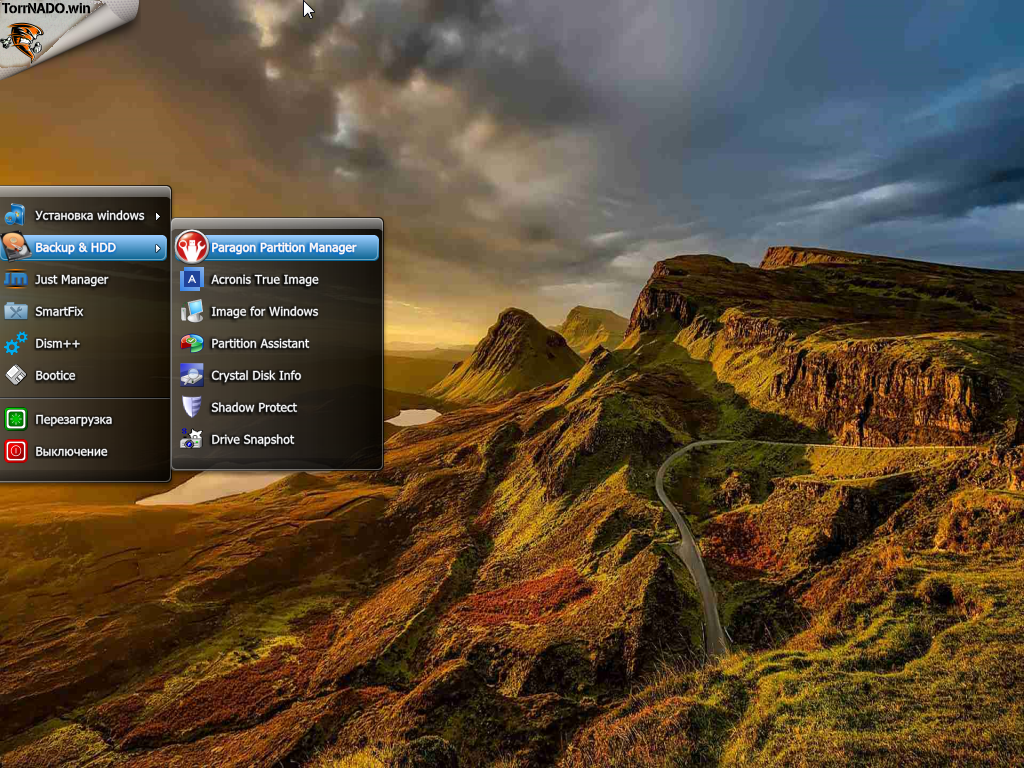 Доступ к персональному облаку защищается двойной аутентификацией и переходит в закрытый режим после трех минут бездействия.
Доступ к персональному облаку защищается двойной аутентификацией и переходит в закрытый режим после трех минут бездействия.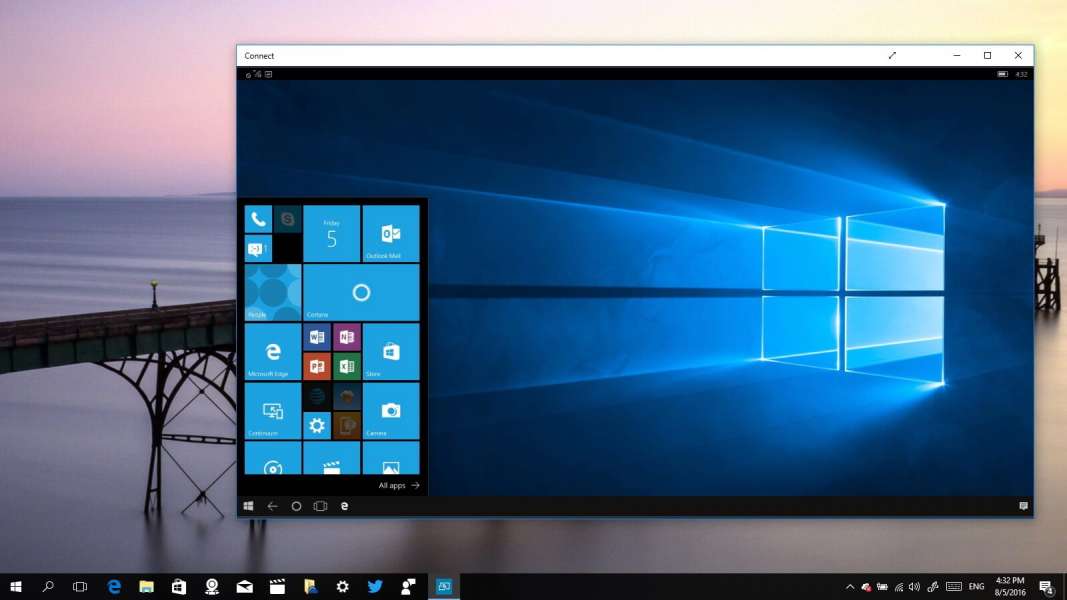
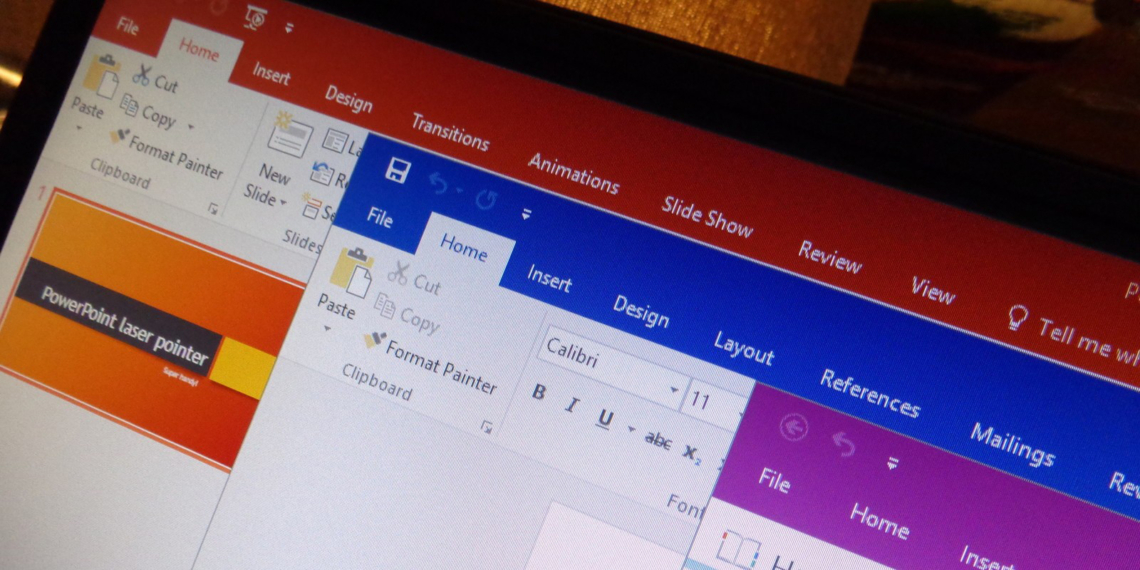 Он имеет ограниченный функционал, но аналогично сохраняет документы в облаке и дает к ним коллективный доступ с любых связанных устройств.
Он имеет ограниченный функционал, но аналогично сохраняет документы в облаке и дает к ним коллективный доступ с любых связанных устройств.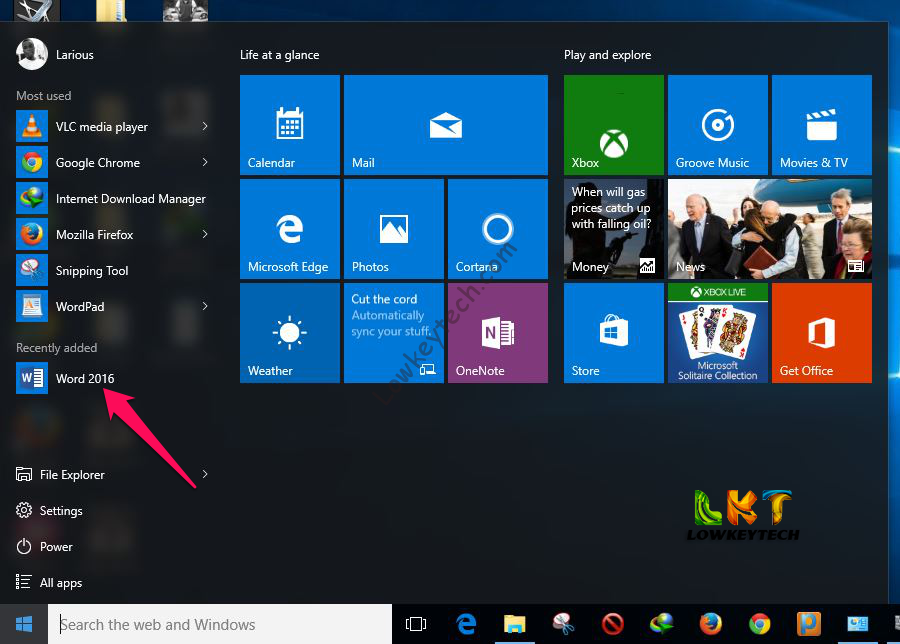
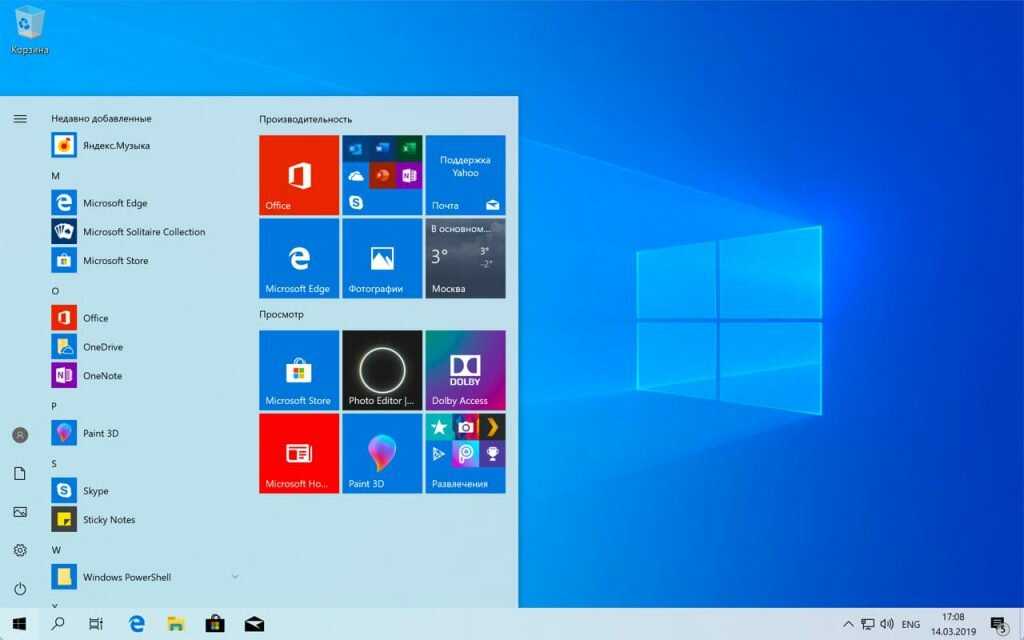 Есть типы лицензии, позволяющие перенести программы на другие устройства, и предоставляющие доступ нескольким пользователям. Их можно устанавливать как на домашнем ПК или ноутбуке, так и на электронных гаджетах, установленным в офисе;
Есть типы лицензии, позволяющие перенести программы на другие устройства, и предоставляющие доступ нескольким пользователям. Их можно устанавливать как на домашнем ПК или ноутбуке, так и на электронных гаджетах, установленным в офисе;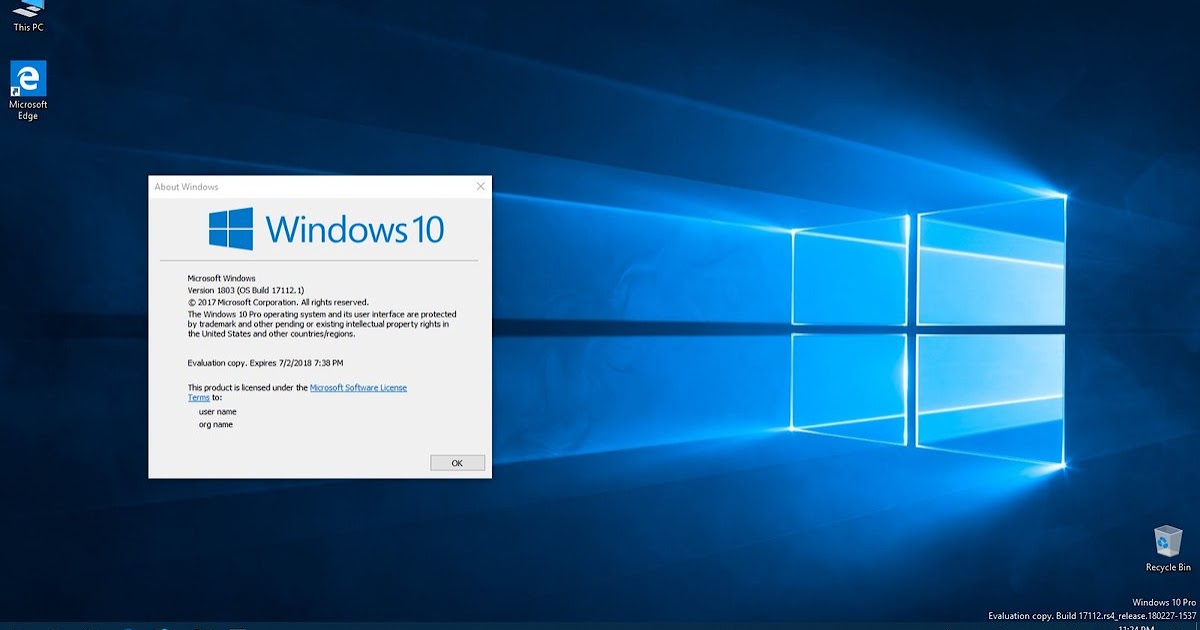 Третий подходит для студентов, которые работают с определенным набором программ;
Третий подходит для студентов, которые работают с определенным набором программ;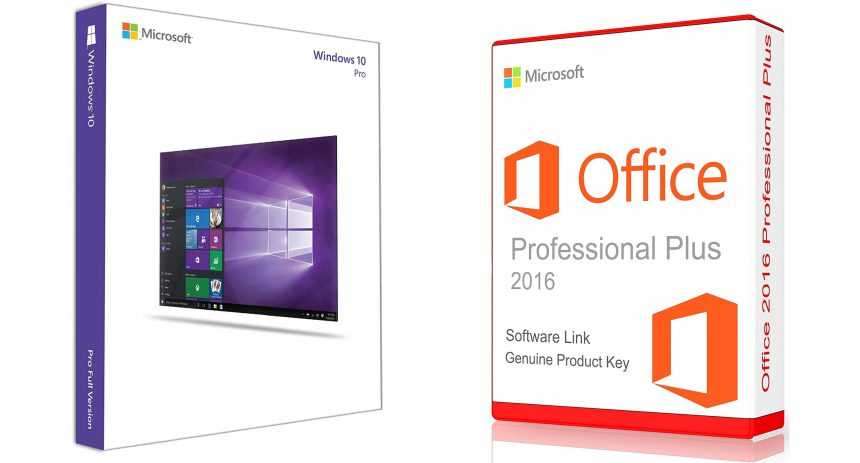

 Как легализовать Windows?
Как легализовать Windows?